Lenovo ThinkStation 4105, ThinkStation 4157, ThinkStation 4217 Hardware replacement guide [ru]
Page 1
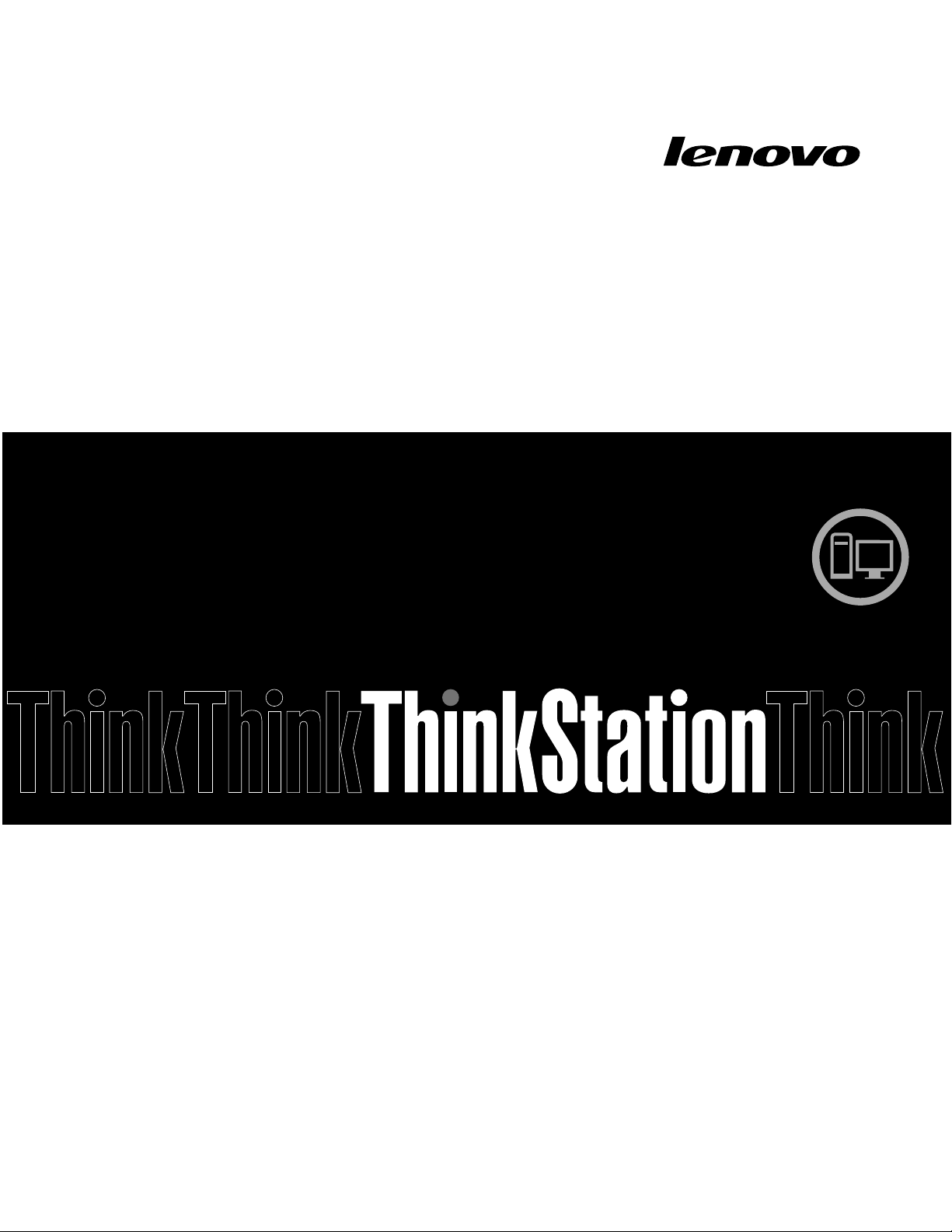
ThinkStation:
Руководствопоустановкеизамене
компонентоваппаратнойчасти
Типыкомпьютеров:4105,4157и4217
Page 2
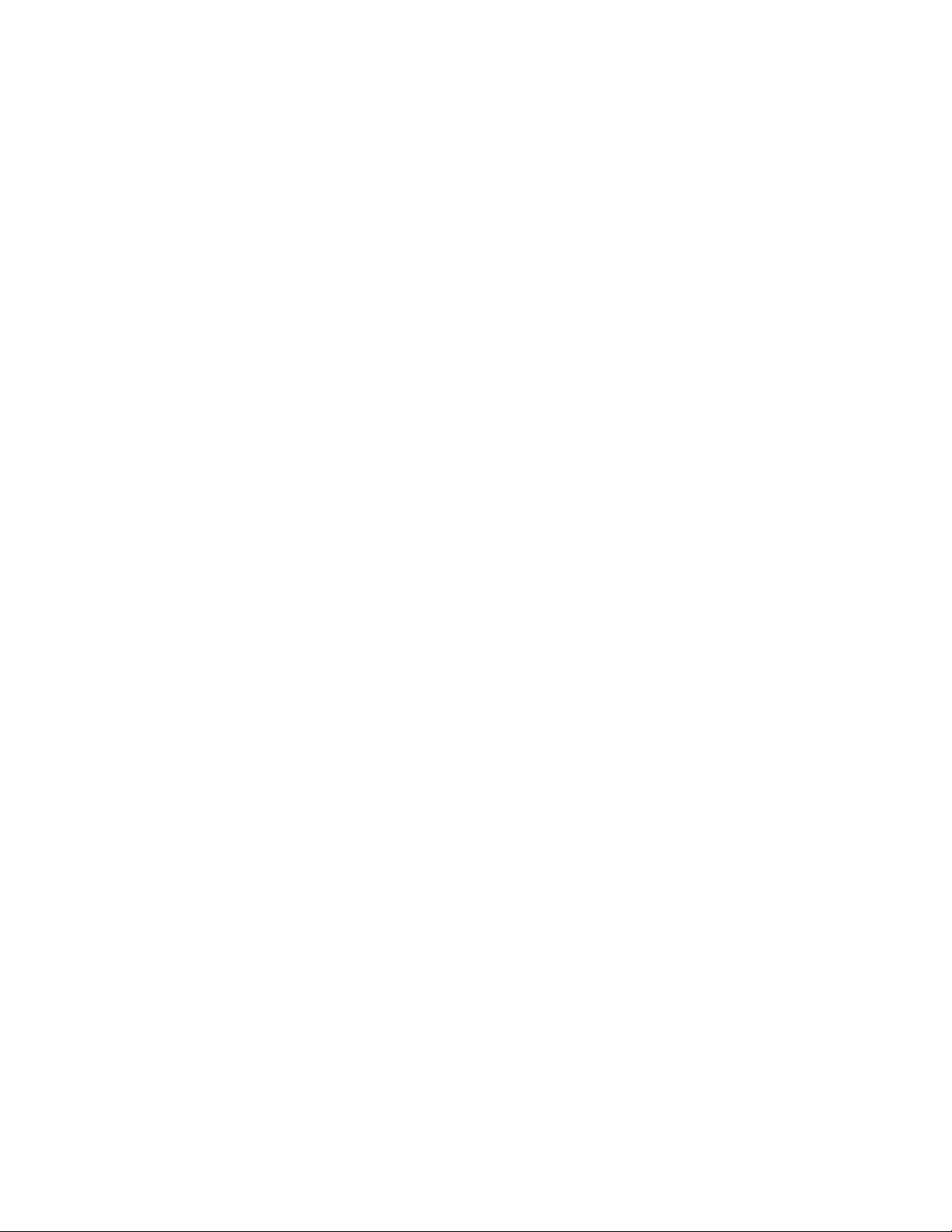
Примечание:Преждечемвоспользоватьсяэтойинформациейипродуктом,ккоторомуона
относится,обязательноознакомьтесьсдокументомThinkStation:Руководствопотехнике
безопасностиигарантиидляданногопродуктаиПриложениеB“Замечания”настранице53.
Второеиздание(Сентябрь2011)
©CopyrightLenovo2009,2011.
ОГОВОРКАОБОГРАНИЧЕНИИПРАВ:Вслучаееслиданныеилипрограммноеобеспечениепредоставляютсяв
соответствиисконтрактомУправленияслужбобщегоназначенияСША(GSA),наихиспользование,копирование
иразглашениераспространяютсяограничения,установленныесоглашением№GS-35F-05925.
Page 3
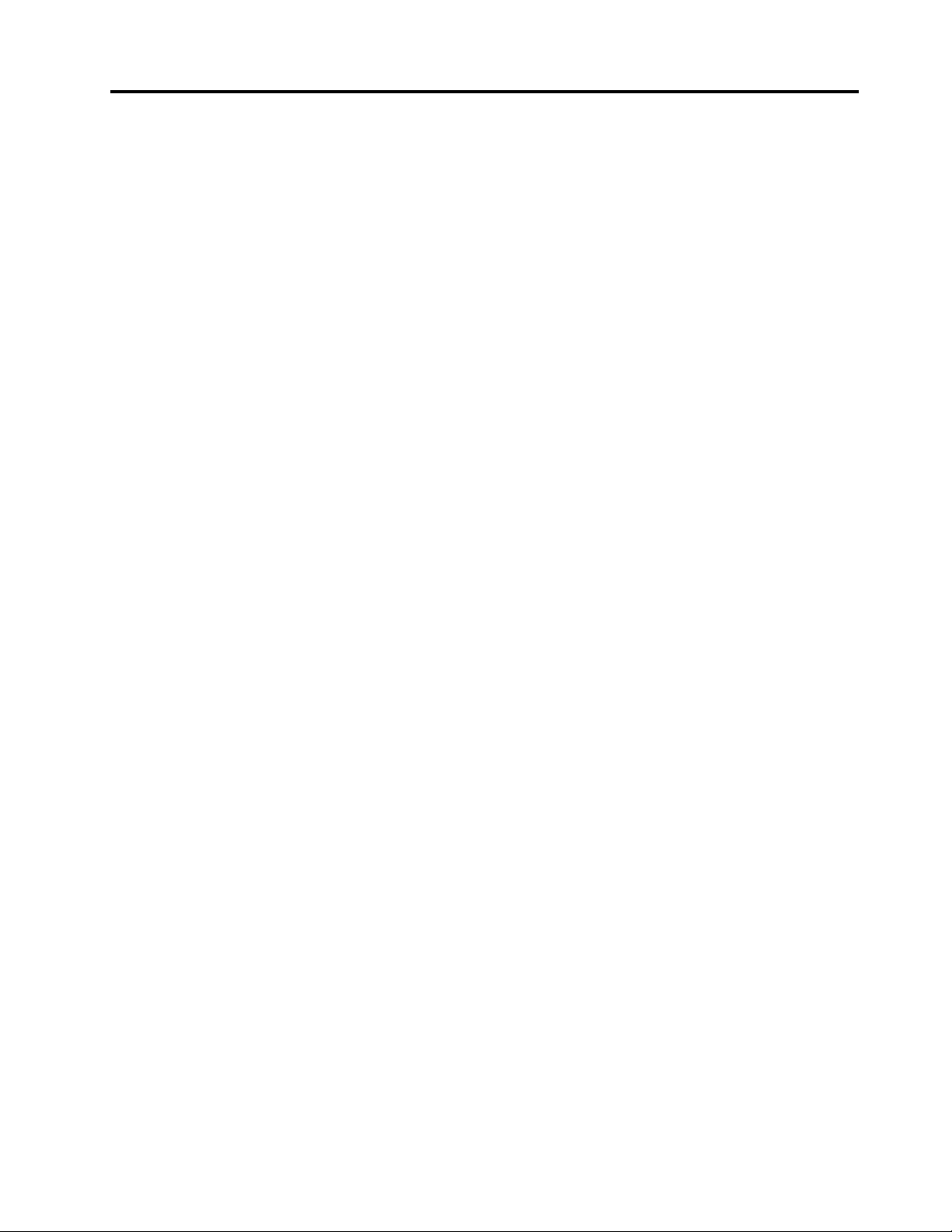
Содержание
Рисунки................iii
Глава1.Важнаяинформацияпо
техникебезопасности.........1
Глава2.Обзор.............3
Дополнительныеинформационныересурсы...3
Работасустройствами,чувствительнымик
статическомуэлектричеству.........4
Местоположения..............4
Расположениеоргановуправленияи
разъемовналицевойпанеликомпьютера..4
Расположениеразъемовназаднейпанели
компьютера...............6
Расположениевнутреннихкомпонентов...8
Расположениекомпонентов,
установленныхнаматеринскойплате....9
Глава3.Установкааппаратных
средствизаменакомпонентов
аппаратнойчасти..........11
Какподключитьвнешниеопции.......11
Установкавнутреннихкомпонентов.....11
Какснятькожух............11
Какснятьлицевуюпанель........12
Доступккомпонентамматеринской
платы................13
Установкамодуляпамяти........13
Установкаконтроллера.........15
Установкавнутреннихдисководов....16
Заменабатарейки.............24
Заменаблокапитания...........26
Заменаконтроллера............29
Заменарадиатораиблокавентилятора....32
Заменажесткогодиска..........34
Заменаблокавентиляторажесткогодиска..35
Заменадисководадляоптическихдисков...37
Заменадисководадлядискетилиустройства
считываниякарт.............39
Заменаблокаразъемовналицевойпанели..40
Заменамодуляпамяти...........41
Заменапереднегоизаднегоблоков
вентиляторов...............42
Заменавнутреннегодинамика........43
Заменаклавиатуры............45
Заменамыши...............45
Глава4.Чтонужносделатьпосле
заменыкомпонентов........47
Какзагрузитьдрайверыустройств......47
Глава5.Средствазащиты......49
Запорныеустройства...........49
Защитаприпомощипароля.........50
Какстеретьутерянныйилизабытыйпароль
(очиститьCMOS).............50
ПриложениеA.Частотасистемной
памяти................51
ПриложениеB.Замечания.....53
Замечаниепоиспользованиювыводадля
телевизора................54
Товарныезнаки..............54
Индекс................55
©CopyrightLenovo2009,2011
i
Page 4
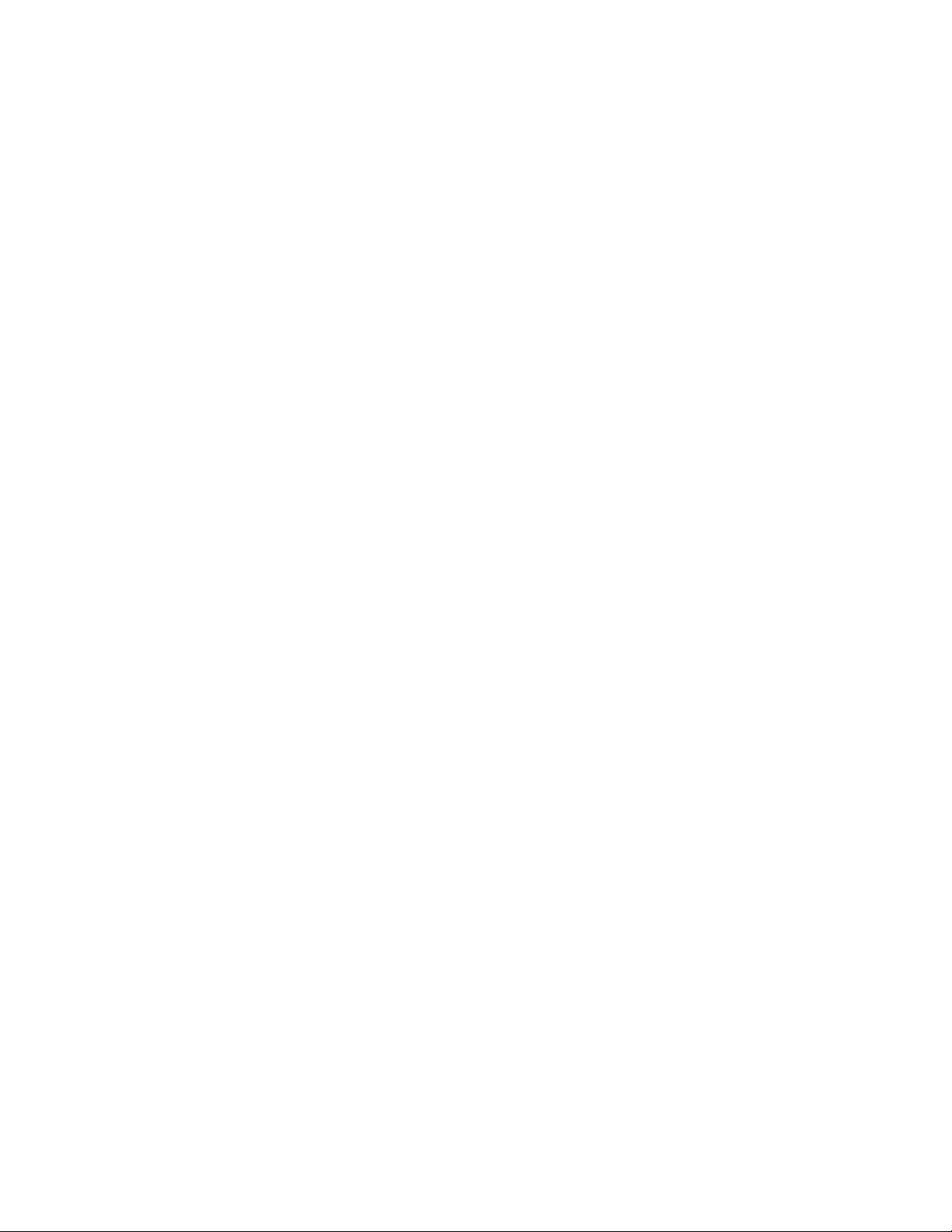
iiThinkStation:Руководствопоустановкеизаменекомпонентоваппаратнойчасти
Page 5
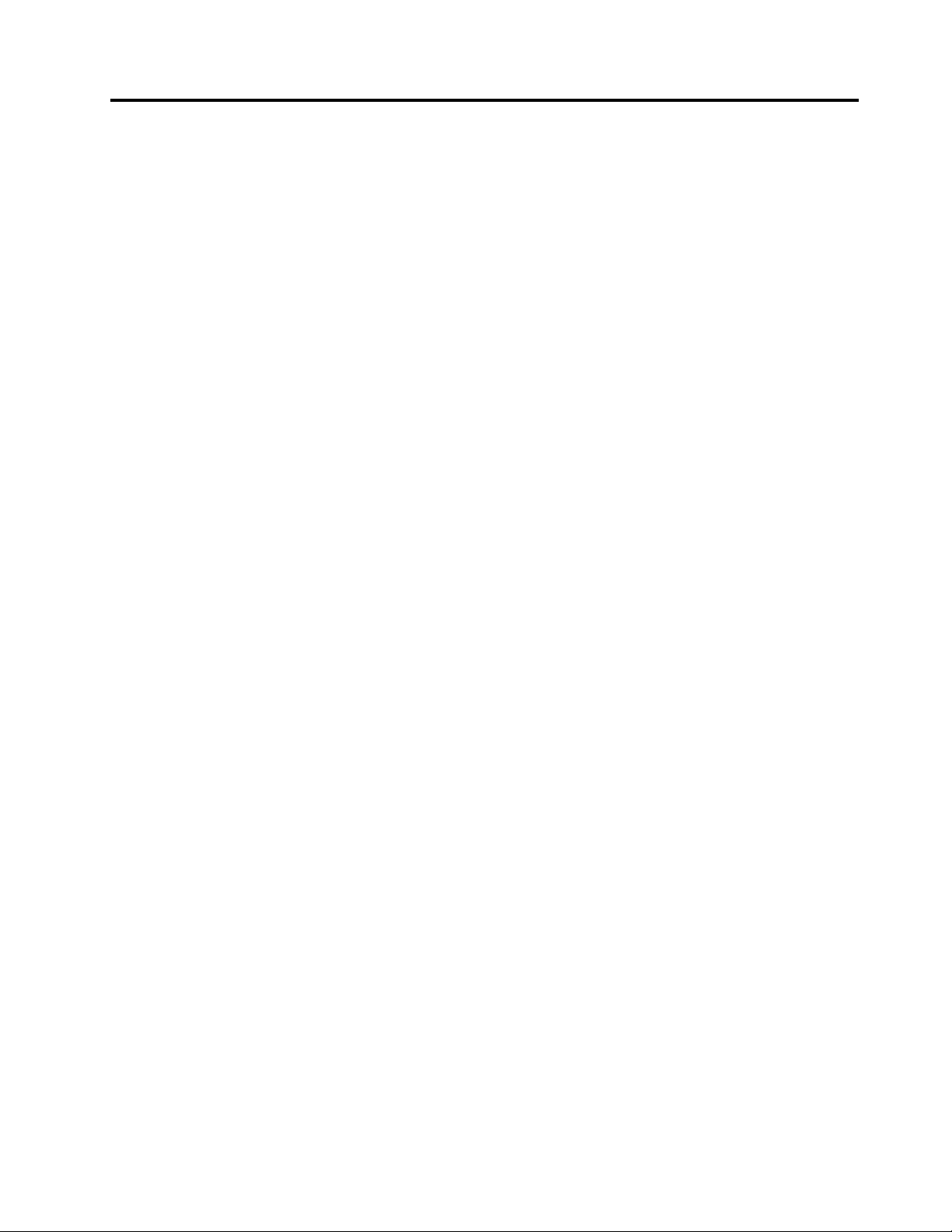
Рисунки
1.Передниеорганыуправленияи
разъемы...............5
2.Расположениеразъемовназаднейпанели
компьютера..............6
3.Расположениекомпонентов.......8
4.Размещениекомпонентовматеринской
платы.................9
5.Какснятькожух...........12
6.Какснятьлицевуюпанель.......13
7.Какоткрытьфиксирующиезащелки...14
8.Установкамодуляпамяти.......14
9.Установкаконтроллера........15
10.Расположениеотсековдля
дисководов.............17
11.Установкакрепежнойскобки......18
12.Установкадисководадляоптических
дисков...............19
13.Подключениедисковода........20
14.Установкакрепежнойскобки......20
15.Установкановогодисководадлядискет
илиустройствасчитываниякарт....21
16.Установка3,5-дюймовогожесткогодиска
вкрепежнуюскобку..........22
17.Установка2,5-дюймовогожесткогодиска
вкрепежнуюскобку..........22
18.Установкажесткогодискаикрепежной
скобкивотсекдлядиска........23
19.Подключение3,5-дюймовогожесткого
дискаSATA.............23
20.Подключение2,5-дюймовогожесткого
дискаSATA.............24
21.Подключение3,5-дюймовогожесткого
дискаSAS..............24
22.Какизвлечьстаруюбатарейку.....25
23.Установкановойбатарейки......25
24.Разъемыкабелейблокапитания....26
25.Снятиевинтовкрепленияблока
питания...............27
26.Извлечениеблокапитания.......28
27.Установкановогоконтроллера.....31
28.Какснятьблокрадиатораи
вентилятора.............33
29.Снятиежесткогодиска........35
30.Снятиеблокавентиляторажесткого
диска................36
31.Установкаблокавентиляторажесткого
диска................37
32.Какснятьдисководоптических
дисков...............38
33.Крепежнаяскобкадлядисковода
оптическихдисков..........38
34.Снятиедисководадлядискетили
устройствасчитываниякарт......39
35.Установкадисководадлядискетили
устройствасчитываниякарт......40
36.Снятиеблокаразъемовналицевой
панели...............41
37.Какснятьмодульпамяти........42
38.Установкамодуляпамяти.......42
39.Какснятьзаднийвентилятор......43
40.Какснятьвнутреннийдинамик.....44
41.Разъемклавиатуры..........45
42.Разъеммыши............46
43.Запорныеустройства.........49
©CopyrightLenovo2009,2011
iii
Page 6
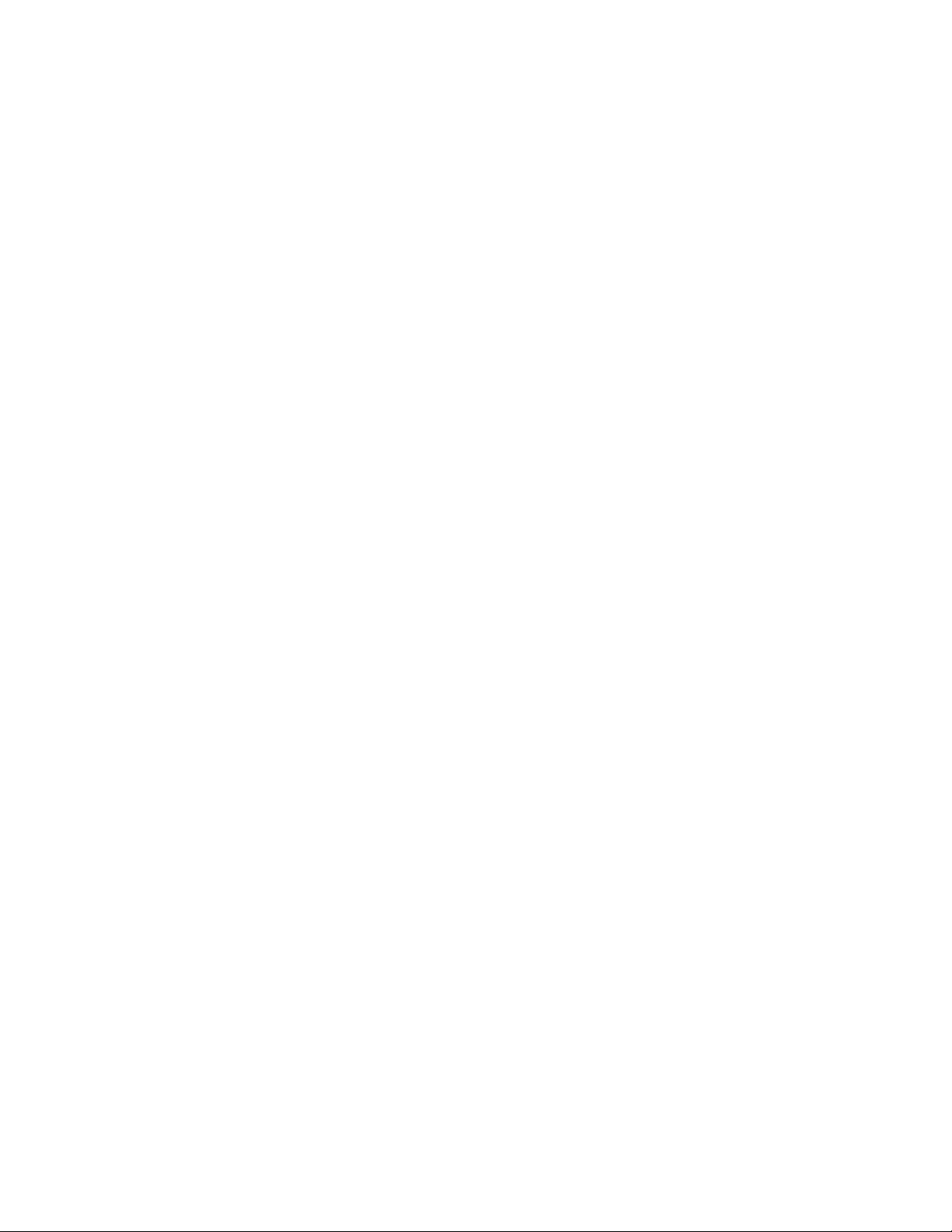
ivThinkStation:Руководствопоустановкеизаменекомпонентоваппаратнойчасти
Page 7

Глава1.Важнаяинформацияпотехникебезопасности
ОСТОРОЖНО:
Передтемкакиспользоватьсведения,приведенныевэтомруководстве,обязательно
прочитайтеиуяснитедлясебявсюинформациюпотехникебезопасностиприработесэтим
продуктом.НовейшиесведенияпотехникебезопасностиможнонайтивдокументеThinkStation:
Руководствопотехникебезопасностиигарантии,которыйприлагаетсякпродукту.Работав
соответствиисправиламитехникибезопасностиснижаетвероятностьполучениятравмы
иповрежденияпродукта.
ЕслиуваснеосталосьдокументаThinkStation:Руководствопотехникебезопасностиигарантии,его
можнозагрузитьвформатеPDFсвеб-сайтаподдержкиLenovo
http://support.lenovo.com.
®
поадресу
©CopyrightLenovo2009,2011
1
Page 8
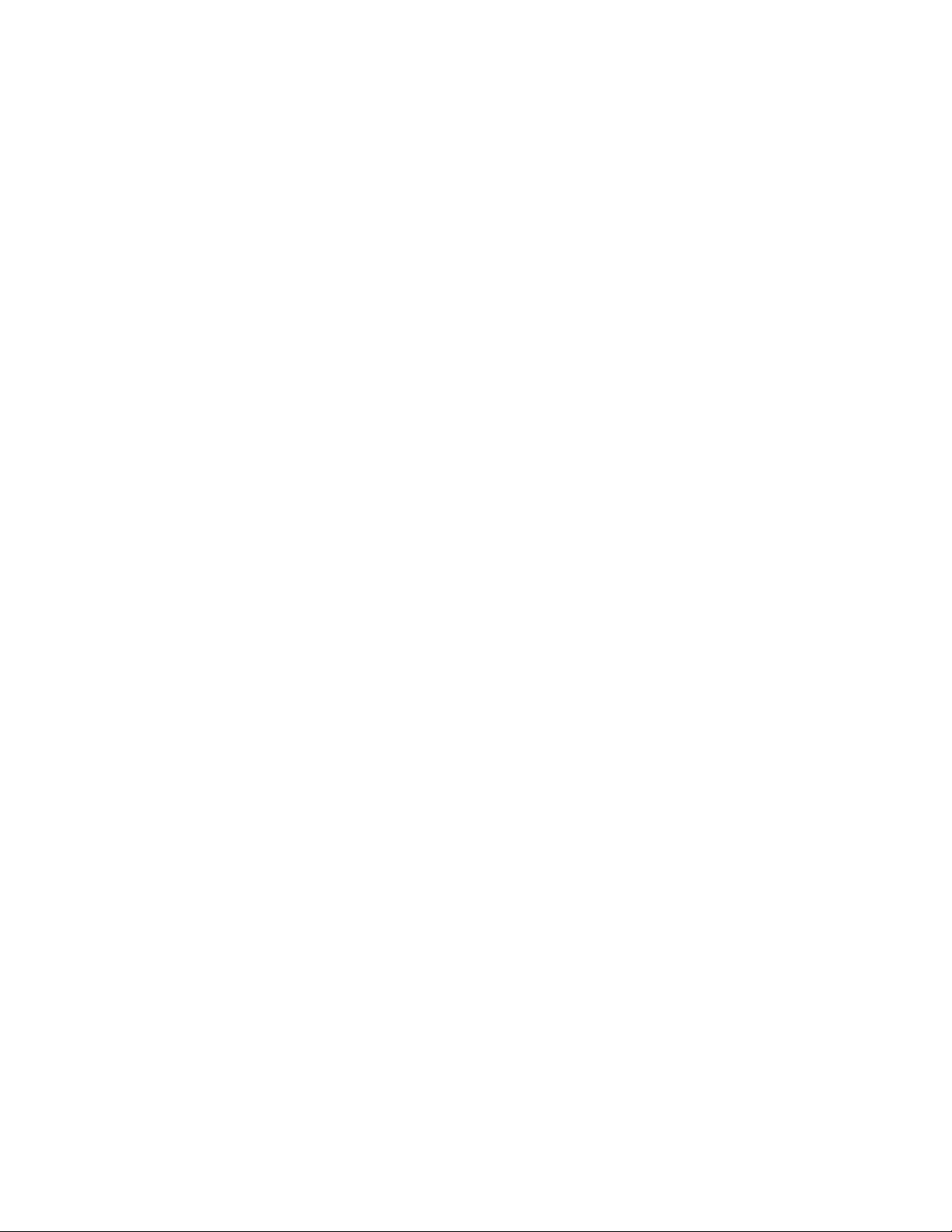
2ThinkStation:Руководствопоустановкеизаменекомпонентоваппаратнойчасти
Page 9
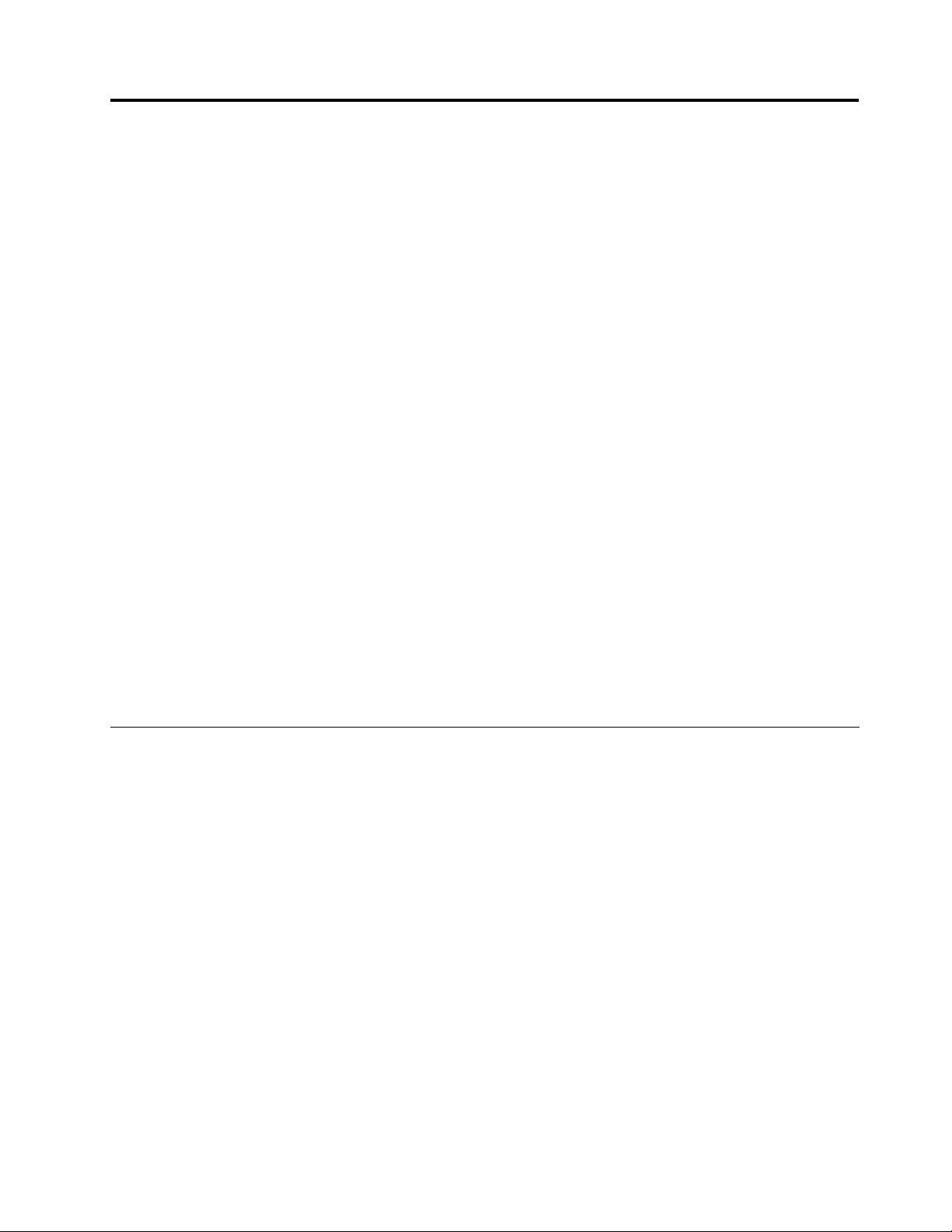
Глава2.Обзор
Вэтомруководствесодержитсяинформацияобустановкеи/илизаменеузловкомпьютера,
подлежащихзаменесиламизаказчика(CustomerReplaceableUnits-CRU).Однаковнастоящем
руководствеописаныметодикизаменынедлявсехкомпонентов.Предполагается,чтодля
квалифицированногоспециалиста,заменяющегокабели,выключателиинекоторыемеханические
компоненты,пошаговоеописаниепроцедурызаменынетребуется.
Примечание:Используйтетолькокомпоненты,поставляемыеLenovo.
Вруководствесодержатсяинструкциипоустановкеилизаменеследующихкомпонентов:
•Батарейка
•Блокпитания
•Картаконтроллера
•Радиаториблоквентилятора
•Жесткийдиск
•Блоквентиляторажесткогодиска
•Дисководоптическихдисков
•Дисководдлядискетилиустройствосчитываниякарт
•Блокразъемовналицевойпанели
•Модульпамяти
•Переднийизаднийблокивентиляторов
•Внутреннийдинамик
•Клавиатура
•Мышь
Дополнительныеинформационныересурсы
ЕслиувасестьдоступвИнтернет,новейшуюинформациюоданномкомпьютереможнополучитьпо
адресу
http://support.lenovo.com
Доступныследующиересурсы:
•ИнформацияпоудалениюиустановкеCRU
•Видеоклипы,вкоторыхпоказано,какснятьиустановитьCRU
•Загружаемыепрограммыидрайверы
•Ссылкинадругиеисточникиполезнойинформации
•Информациюозапасныхчастях
•Публикации
•Списоктелефоновслужбыподдержки
•Информациюпопоискуиустранениюнеполадок
©CopyrightLenovo2009,2011
3
Page 10
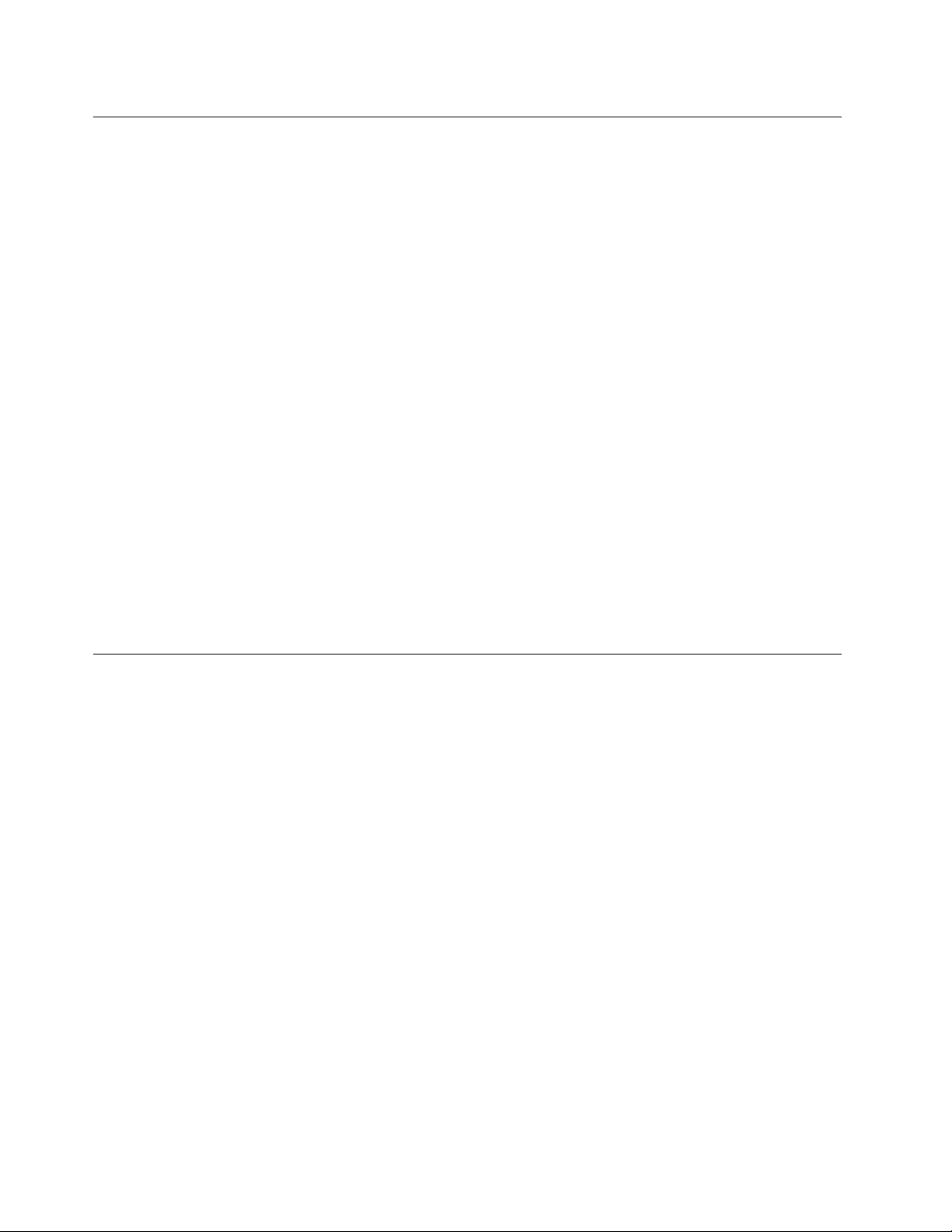
Работасустройствами,чувствительнымикстатическому электричеству
Нераскрывайтеантистатическуюупаковкусновымкомпонентом,покавынеснялинеисправный
компонентинеподготовилиськустановкенового.Статическоеэлектричество(безопасноедлявас)
можетсерьезноповредитькомпонентыкомпьютераизапасныечасти.
Есливыберетеврукизапасныечастиидругиекомпонентыкомпьютера,тонужнопредпринять
следующиемерыпредосторожности,чтобыизбежатьповреждений,вызываемыхразрядом
статическогоэлектричества:
•Постарайтесьменьшедвигаться.Придвижениивокругвасобразуетсяполестатического
электричества.
•Осторожноберитеврукизапасныечастиидругиекомпонентыкомпьютера.Контроллеры,модули
памяти,материнскиеплатыимикропроцессорыможнобратьтолькозабоковыеграни.Нивкоем
случаенеприкасайтеськоткрытымпечатнымсхемам.
•Неразрешайтедругимприкасатьсякзапаснымчастямидругимкомпонентамкомпьютера.
•Передтем,какустановитьновыйкомпонент,приложитеантистатическуюупаковку,содержащую
новуюзапаснуючасть,кметаллическойкрышкеслотоврасширенияиликлюбойдругой
неокрашеннойчастикомпьютера(покрайнеймере,надвесекунды).Этоснизитуровень
статическогоэлектричестванаупаковкеинавашемтеле.
•Послетого,каквыизвлеклиновуюзапаснуючастьизантистатическойупаковки,постарайтесь
сразуустановитьеевкомпьютер,некладянастол.Еслиэтоневозможно,торасстелитена
ровнойгладкойповерхностиантистатическуюпленку,вкоторуюбылаупакованазапаснаячасть,и
положитезапаснуючастьнаэтупленку.
•Некладитезапасныечастинакорпускомпьютераилидругиеметаллическиеповерхности.
Местоположения
Вэтомразделеприведеныиллюстрации,припомощикоторыхвысможетеопределить
местонахождениеразъемов,регуляторовиразличныхкомпонентовкомпьютера.
Расположениеоргановуправленияиразъемовналицевойпанели компьютера
Нарис.Рис.1“Передниеорганыуправленияиразъемы”настранице5показанорасположение
разъемовналицевойпанеликомпьютера.
Примечание:Отдельныемоделикомпьютеровнеоснащенынекоторымиорганамиуправленияи
разъемами.
4ThinkStation:Руководствопоустановкеизаменекомпонентоваппаратнойчасти
Page 11
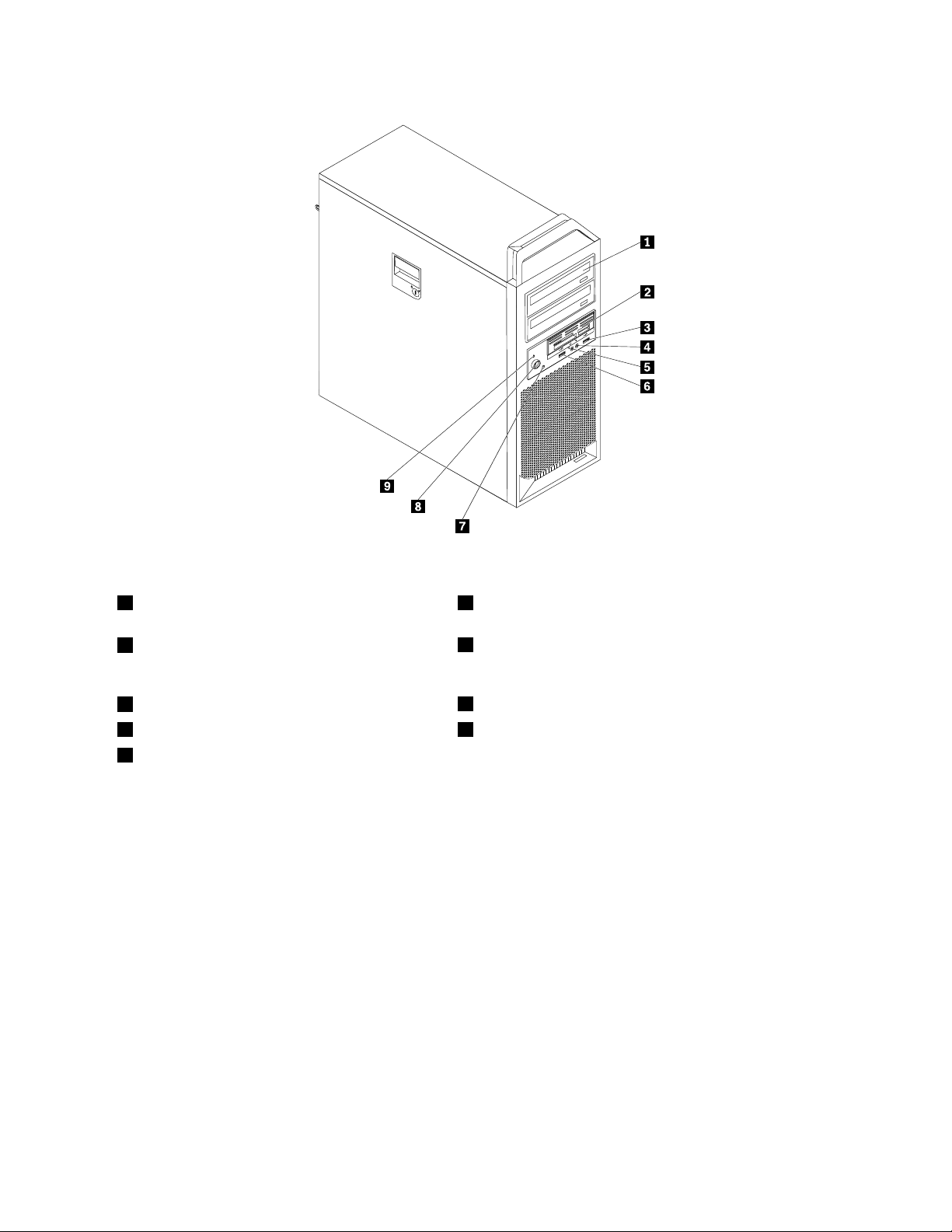
Рис.1.Передниеорганыуправленияиразъемы
1Дисководоптическихдисков(внекоторых
6РазъемUSB
моделях)
23,5-дюймовыйдисководдлядискетили
7Индикаторработыжесткогодиска
устройствосчитываниякарт(внекоторых
моделях).
3РазъемUSB
4Микрофон9Индикаторвключенияпитания
5Разъемдлянаушников
8Кнопкапитания
Глава2.Обзор5
Page 12
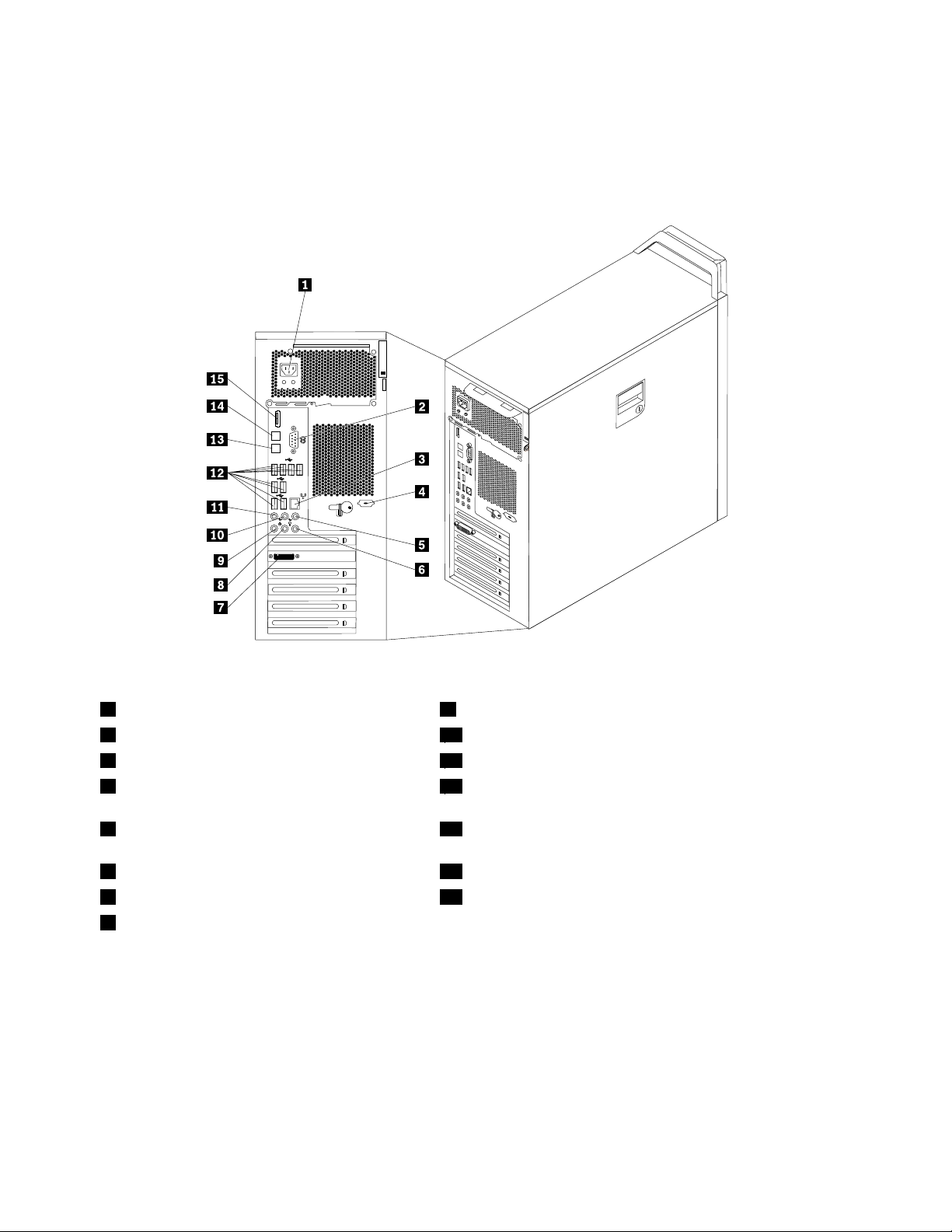
Расположениеразъемовназаднейпанеликомпьютера
НаРис.2“Расположениеразъемовназаднейпанеликомпьютера”настранице6показано
расположениеразъемовназаднейпанеликомпьютера.Некоторыеразъемыназаднейпанели
компьютераимеютцветовуюмаркировку;этопомогаетопределитьместоподключениякабелей.
Рис.2.Расположениеразъемовназаднейпанеликомпьютера
1Разъемпитания9Микрофон
2Последовательныйпорт10Разъемлинейногоаудиовыхода,задняяколонка
3РазъемEthernet
4Последовательныйпорт(внекоторых
11Разъемлинейногоаудиовыхода,боковаяколонка
12РазъемыUSB(8)
моделях)
5Разъемлинейногоаудиовыхода,
13ВходнойразъемоптическогоинтерфейсаSPDIF
сабвуфер/центральнаяколонка
6Линейныйаудиовход14ВыходнойразъемоптическогоинтерфейсаSPDIF
7Видеоразъем(внекоторыхмоделях)15РазъемeSATA
8Разъемлинейногоаудиовыхода,передняя
колонка
6ThinkStation:Руководствопоустановкеизаменекомпонентоваппаратнойчасти
Page 13
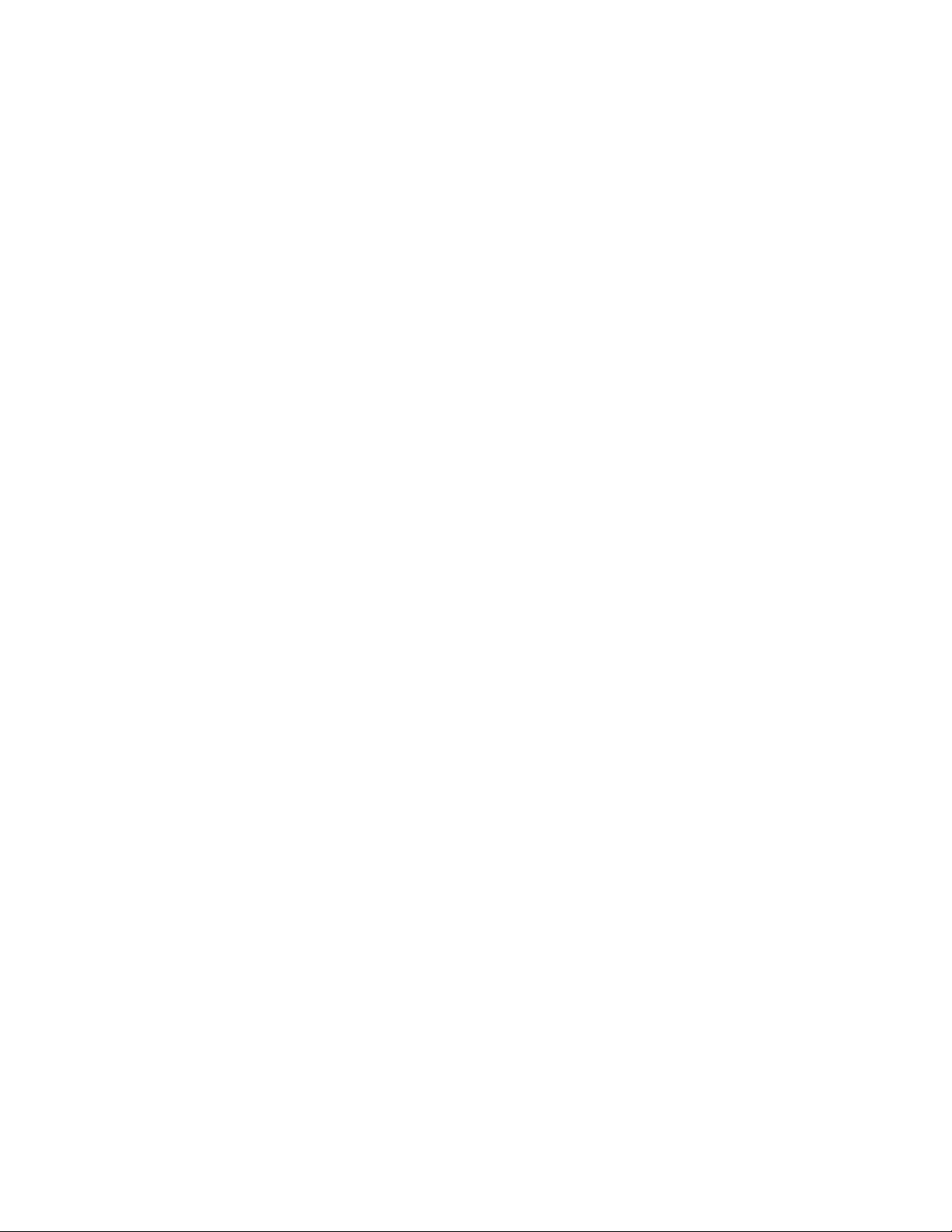
РазъемОписание
РазъемUSBЧерезэтиразъемыможноподключитьустройствасразъемомUSB
(например,клавиатуру,мышь,сканерилипринтерUSB).Еслинужно
подключитьболее10устройствUSB,томожноприобрестиконцентратор
USBдляподключениядополнительныхустройствUSB.
РазъемEthernet
КэтомуразъемуподключаетсякабельEthernetлокальнойсети(LAN).
Примечание:Чтобыобеспечитьфункционированиекомпьютерав
соответствиистребованиями,предъявляемымикоборудованиюКлассаB
(FCC),используйтекабельEthernetкатегории5.
ПоследовательныйпортКэтомуразъемуможноподключитьвнешниймодем,последовательный
принтерилидругоеустройство,длякоторогонужен9-штырьковый
последовательныйразъем.
Микрофон
Служитдляподключенияккомпьютерумикрофона,чтобывымогли
записыватьзвукилиработатьспрограммамираспознаванияречи.
ЛинейныйаудиовходЭтотразъемобеспечиваетпередачузвуковыхсигналовсвнешних
аудиоустройств,например,состереосистемы,накомпьютер.Есливы
подключаетеккомпьютерувнешнееаудиоустройство,тосоедините
кабелемразъемлинейногоаудиовыходаустройствасразъемомЛинейный
аудиовходкомпьютера.
Разъемлинейного
аудиовыхода,передняя
колонка
Черезэтотразъемаудиосигналоткомпьютерапередаетсянавнешние
устройства(например,стереоколонкиспитаниемотсети(колонкисо
встроеннымиусилителями),мультимедийныеклавиатурыилилинейный
аудиовходстереосистемыилидругоговнешнегозаписывающего
устройства).
Прииспользованиисистемы5.1или7.1кэтомуразъемуподключаются
леваяиправаяпередниеколонки.
Разъемлинейного
аудиовыхода,
Прииспользованиисистемы5.1или7.1кэтомуразъемуподключаются
центральныеколонкиисабвуфер.
сабвуфер/центральнаяколонка
Разъемлинейного
аудиовыхода,задняяколонка
Разъемлинейного
аудиовыхода,боковаяколонка
Выходнойразъемоптического
интерфейсаSPDIF
Прииспользованиисистемы5.1или7.1кэтомуразъемуподключаются
леваяиправаязадниеколонки.
Прииспользованиисистемы7.1кэтомуразъемуподключаютсялевая
иправаябоковыеколонки.
Черезэтотразъемцифровыеаудиосигналы5.1передаютсянавнешнее
устройство(например,усилительилиресивер)черезоптическийкабель
TOSLINK(ToshibaLink).
Входнойразъемоптического
интерфейсаSPDIF
Используетсядляприемацифровыхаудиосигналов5.1отвнешнего
оборудования(например,ресиверидругиемультимедийныеустройства)
черезоптическийкабельTOSLINK.
разъемeSATAКэтомуразъемуSerialAdvancedT echnologyAttachment(eSATA)
подключаетсявнешнийжесткийдиск.
Глава2.Обзор7
Page 14
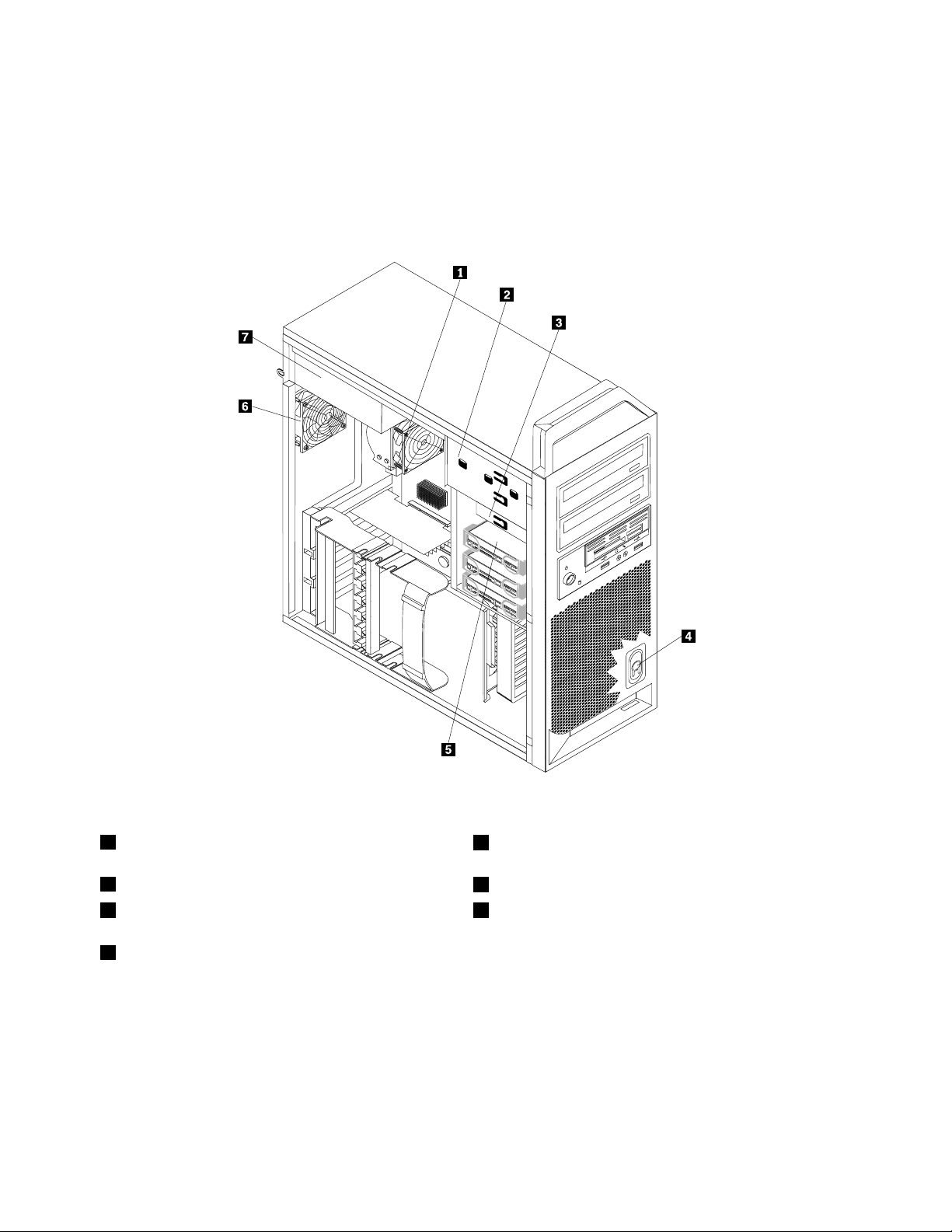
Расположениевнутреннихкомпонентов
Информациюотом,какоткрытькожухкомпьютера,смотритевразделе“Какснятькожух”на
странице11.
НаРис.3“Расположениекомпонентов”настранице8показаноразмещениеразличныхкомпонентов
данногокомпьютера.
Рис.3.Расположениекомпонентов
1Микропроцессор,радиаторивентилятор
радиатора
2Дисководоптическихдисков
33,5-дюймовыйдисководдлядискетилиустройство
считываниякарт
4Внутреннийдинамик
5Жесткийдиск
6Заднийвентилятор
7Блокпитания
8ThinkStation:Руководствопоустановкеизаменекомпонентоваппаратнойчасти
Page 15
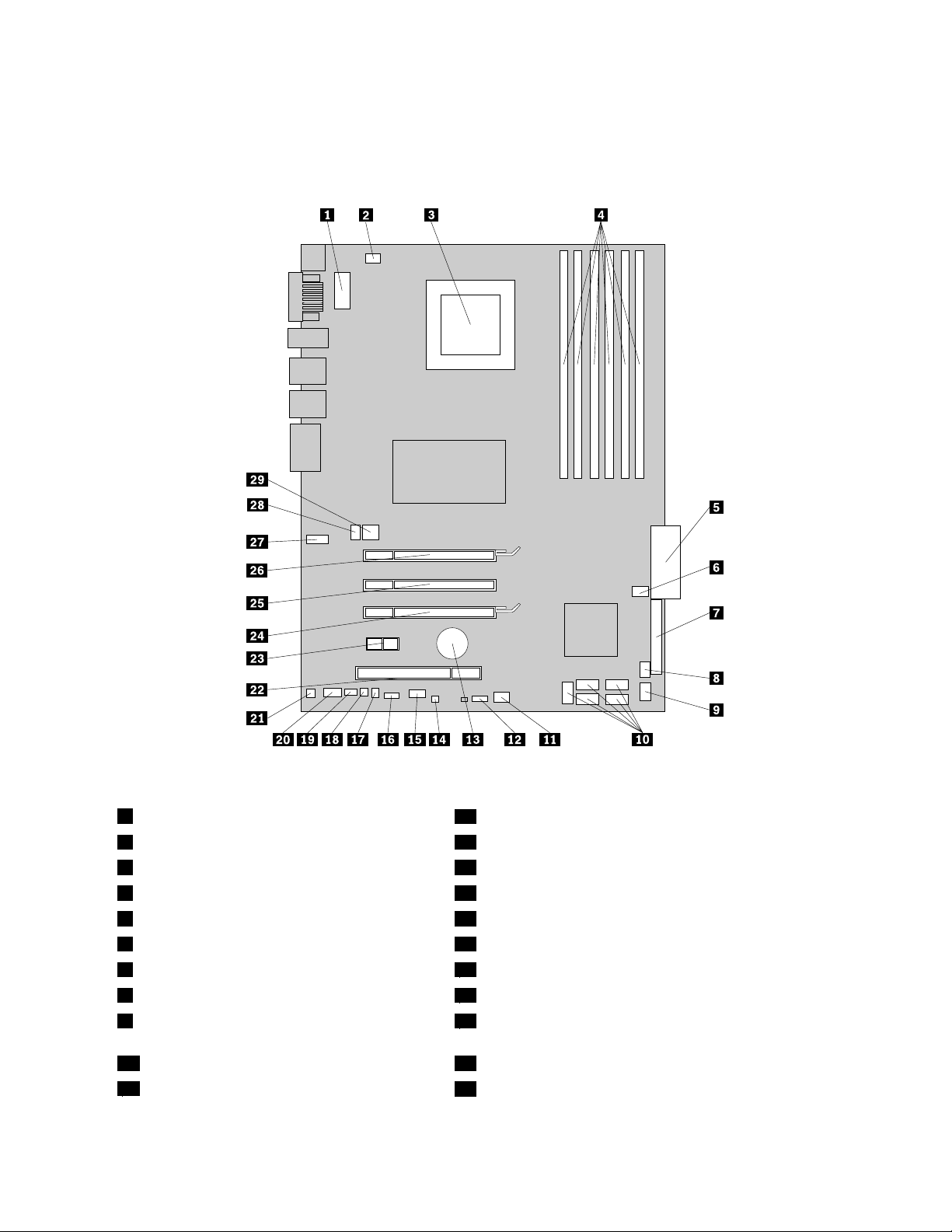
Расположениекомпонентов,установленныхнаматеринскойплате
НаРис.4“Размещениекомпонентовматеринскойплаты”настранице9показаноразмещение
компонентовнаматеринскойплате.
Рис.4.Размещениекомпонентовматеринскойплаты
1Разъемпитаниямикропроцессора12В
2Разъемвентиляторамикропроцессора17Разъемдатчикаустановленногокожуха
3Микропроцессор18Разъемтермодатчика
4Гнездамодулейпамяти(6)19РазъемPS/2
524-штырьковыйсистемныйразъемпитания20Аудиоразъемлицевойпанели
6Разъемблокавентиляторажесткогодиска21Разъемвнутреннегодинамика
7Разъемдисководадлядискет
8Разъемсчитывателякарт
9ПереднийразъемUSB24ГнездоплатыграфическогоконтроллераPCIExpress
16Разъемлицевойпанели
22ГнездокартыконтроллераPCI
23ГнездоконтроллераPCIExpressx1
x16
10РазъемыSATA(5)25ГнездоконтроллераPCIExpressx4
11Разъемвентилятораконтроллера
26ГнездоплатыграфическогоконтроллераPCIExpress
x16
Глава2.Обзор9
Page 16
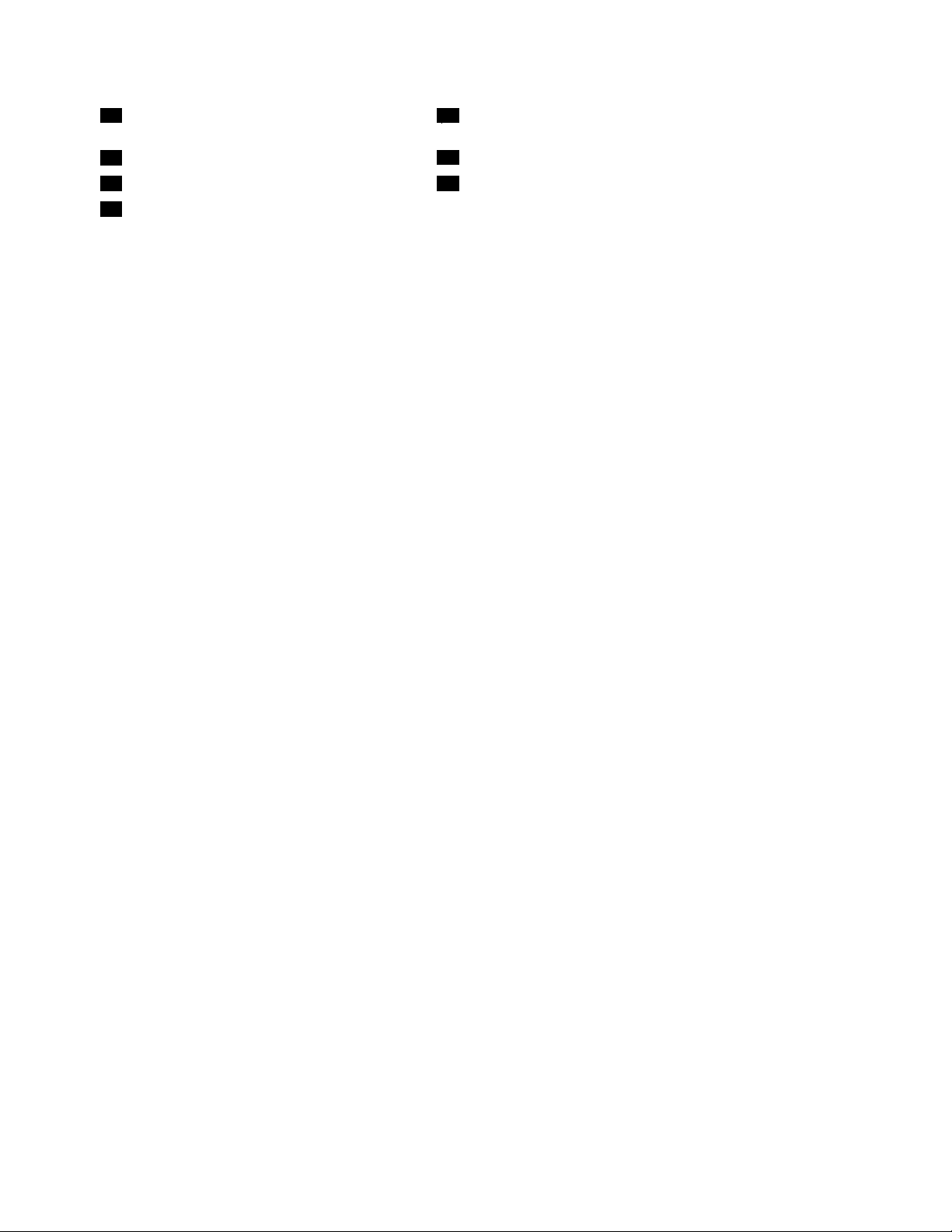
12Разъемсветодиодногоиндикаторадиска
27РазъемвторогоCOM-порта
SAS(SerialAttachedSCSI)
13Батарейка
14ПеремычкастиранияCMOS/восстановления29Дополнительныйразъемпитания12В
15Дополнительныйразъемсветодиодов
28Разъемзаднегоблокавентилятора
10ThinkStation:Руководствопоустановкеизаменекомпонентоваппаратнойчасти
Page 17
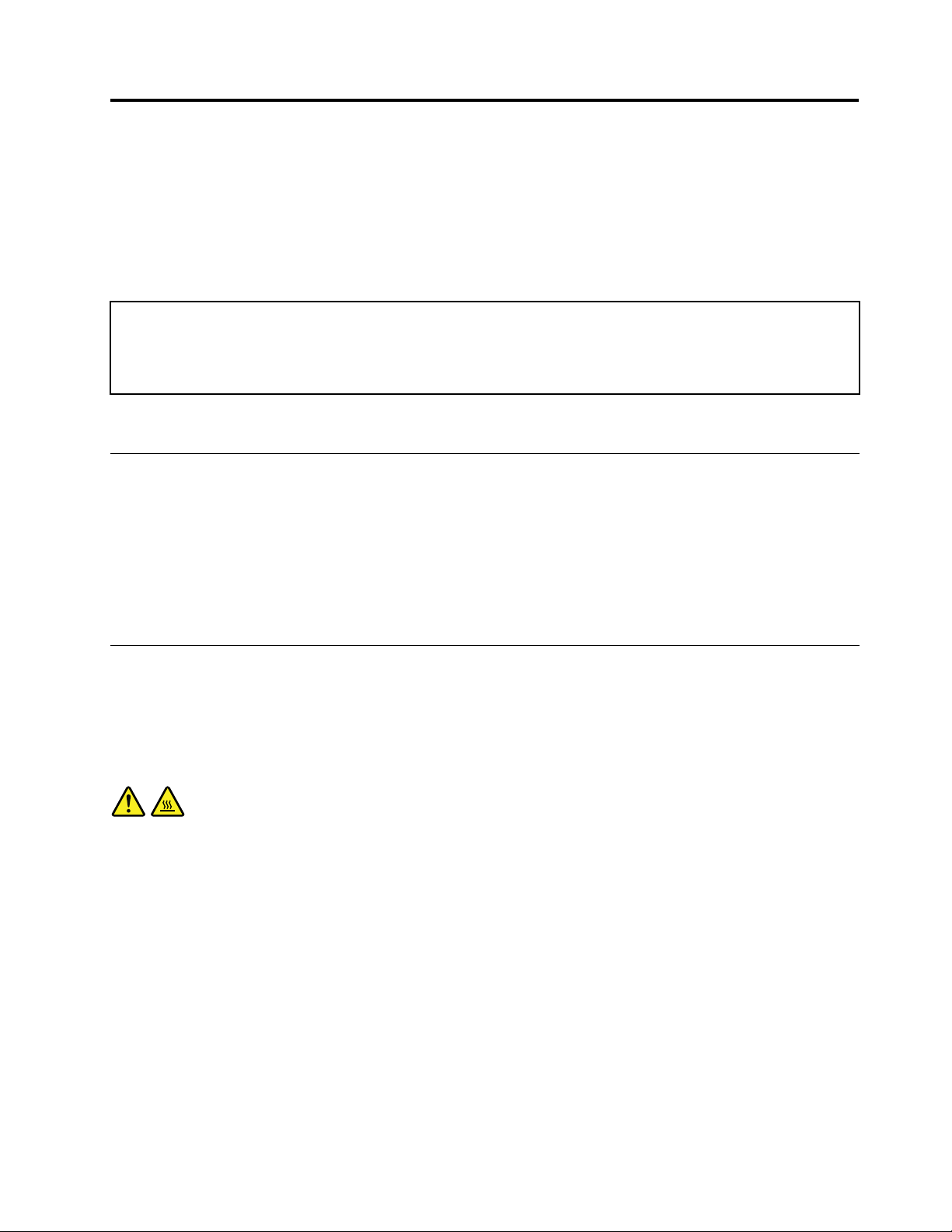
Глава3.Установкааппаратныхсредствизамена компонентоваппаратнойчасти
Вэтойглавесодержатсявводныесведенияокомпонентахиаппаратныхсредствахкомпьютера.
Выможетемодернизироватькомпьютер,установивдополнительныемодулипамяти,контроллеры
илидисководы.Приустановкеаппаратногосредстваследуйтеинструкциям,прилагаемымкэтому
аппаратномусредству.
Внимание:Неоткрывайтекомпьютеринепытайтесьремонтироватьего,есливынепрочиталираздел
“Важнаяинформацияпотехникебезопасности”впубликацииThinkStation:Руководствопотехнике
безопасностиигарантии(прилагаетсяккомпьютеру).ПубликациюThinkStation:Руководствопотехнике
безопасностиигарантииможнозагрузитьнавеб-сайте
http://support.lenovo.com
Примечание:Используйтетолькокомпоненты,поставляемыеLenovo.
Какподключитьвнешниеопции
Квашемукомпьютеруможноподключитьвнешниеколонки,принтерилисканер.Длянекоторых
устройств(помимофизическогоподключения)нужноустановитьдополнительноепрограммное
обеспечение.Придобавлениивнешнегоустройствапросмотритеразделы“Расположениеразъемов
назаднейпанеликомпьютера”настранице6
налицевойпанеликомпьютера”настранице4,чтобынайтинужныйразъем,азатемподключите
устройствоиустановитенужноепрограммноеобеспечениеилидрайверыустройствавсоответствии
синструкциями,прилагаемымикустройству.
и“Расположениеоргановуправленияиразъемов
Установкавнутреннихкомпонентов
Важно:Передтемкакснятькожухкомпьютера,см.раздел“Работасустройствами,
чувствительнымикстатическомуэлектричеству”настранице4.
Какснятькожух
ОСТОРОЖНО:
Передтемкакоткрытькожух,выключитекомпьютеридайтеемуостыть(3-5мин).
Чтобыснятькожухкомпьютера,сделайтеследующее:
1.Извлекитеиздисководоввсеносителиизакройтеоперационнуюсистему.Выключитевсе
подключенныеустройства.Выключитекомпьютер.
2.Выньтеизрозетоквилкивсехшнуровпитания.
3.Отсоединитеоткомпьютеракабели.Втомчисле,отсоединитешнурыпитания,кабели
ввода/выводаивсеостальныекабели,подсоединенныеккомпьютеру.Смотритеразделы
“Расположениеоргановуправленияиразъемовналицевойпанеликомпьютера”настранице4и
“Расположениеразъемовназаднейпанеликомпьютера”настранице6.
4.Снимитевсезапорныеустройства(например,замкидлятросаилинавесныезамки),запирающие
кожух.Откройтезамок,еслионзаперт.СмотритеразделГлава5“Средствазащиты”на
странице49
.
©CopyrightLenovo2009,2011
11
Page 18
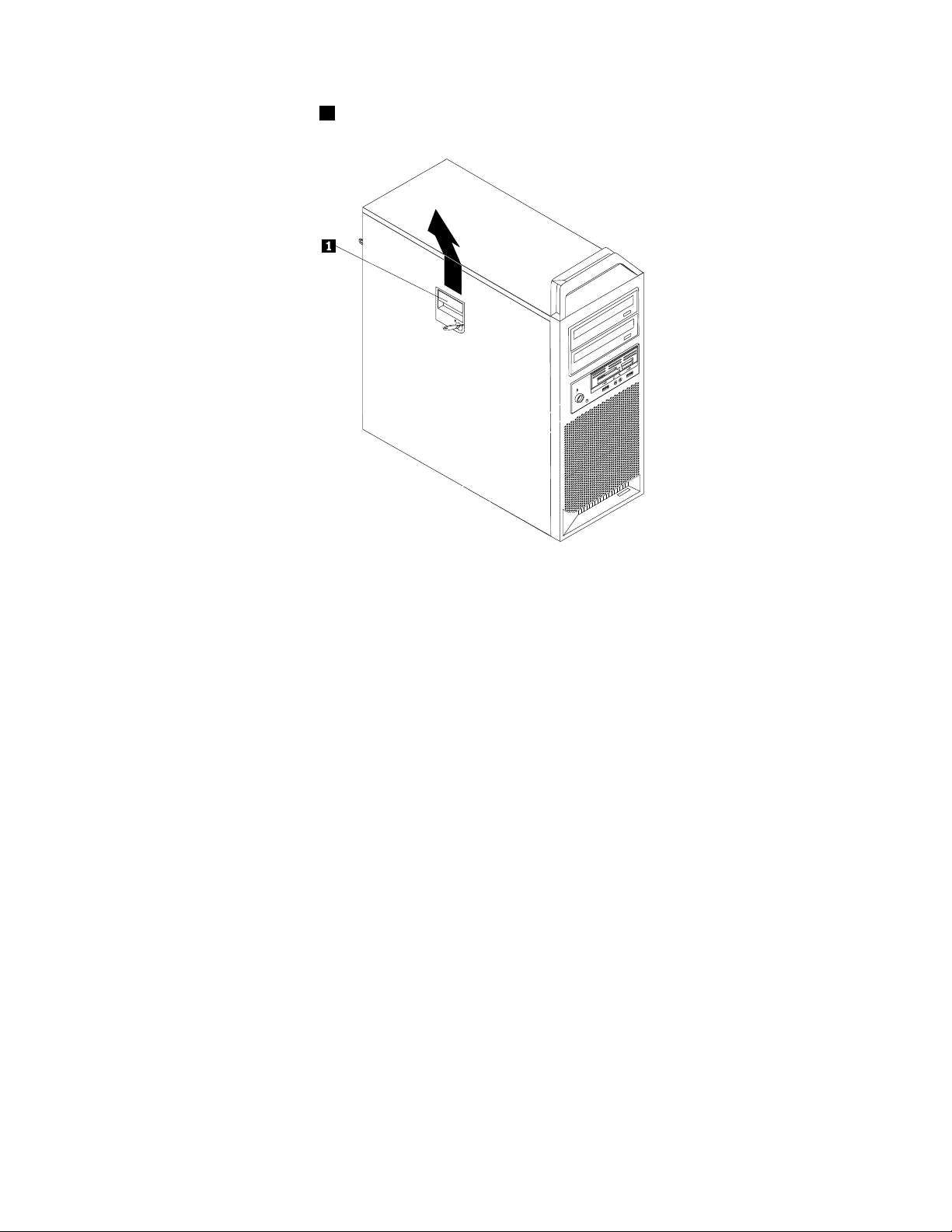
5.Откройтезащелкукожуха1иснимитекожух.Положитекожухнаровнуюповерхность.
Рис.5.Какснятькожух
Какснятьлицевуюпанель
Чтобыснятьлицевуюпанель,сделайтеследующее:
1.Снимитекожухкомпьютера.Смотритераздел“Какснятькожух”настранице11.
12ThinkStation:Руководствопоустановкеизаменекомпонентоваппаратнойчасти
Page 19
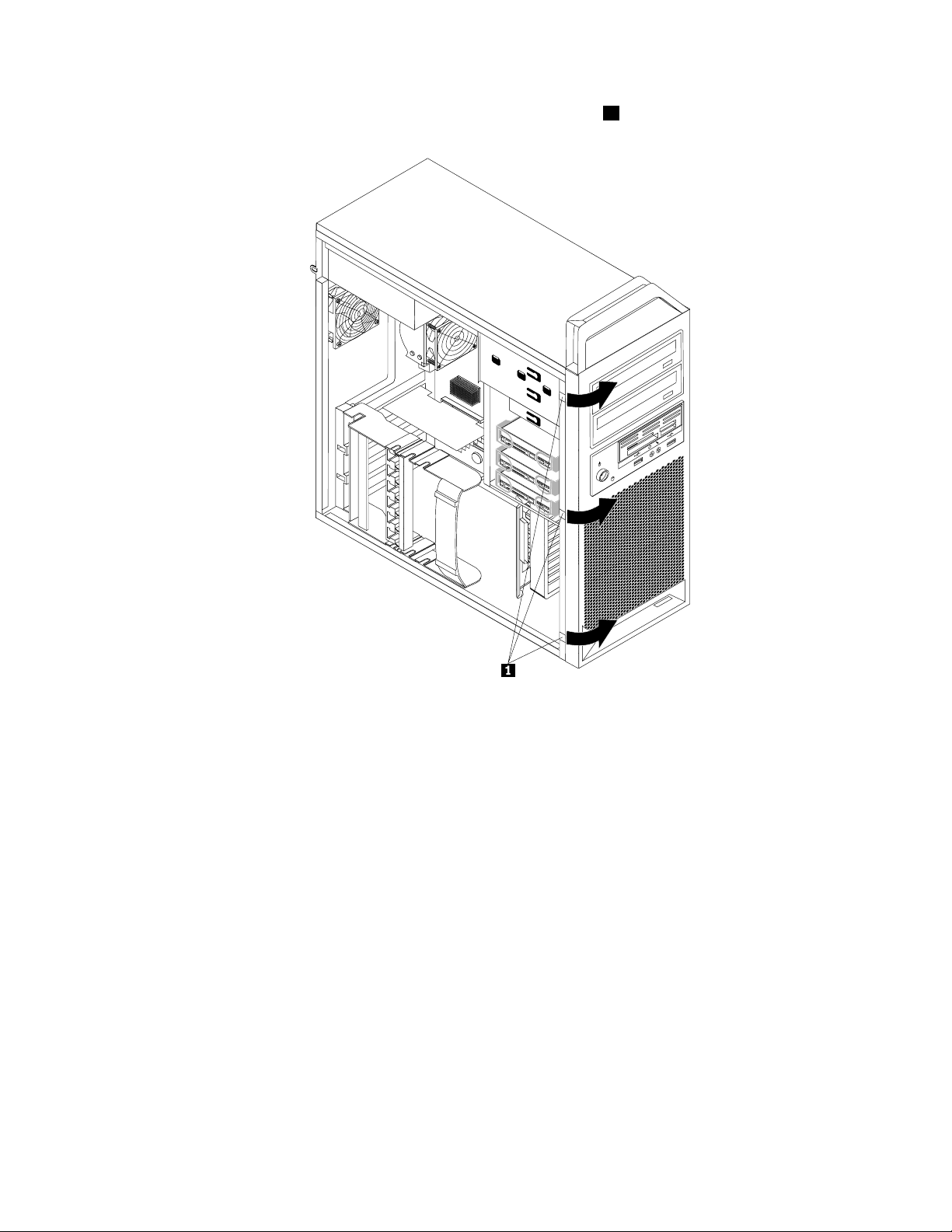
2.Снимителицевуюпанель,открывтрипластмассовыезащелки1слеваипотянувпанельнаружу.
Рис.6.Какснятьлицевуюпанель
3.Положителицевуюпанельнаровнуюповерхность.
4.Чтобыпоставитьнаместолицевуюпанель,вставьтепластмассовыезащелкиправойстороны
панеливсоответствующиеотверстиявраме,азатемповорачивайтепанельвнутрь,покаонане
встанетнаместослевойстороны.
Доступккомпонентамматеринскойплаты
Чтобыдобратьсядокомпонентовматеринскойплаты,сделайтеследующее:
1.Снимитекожухкомпьютера.Смотритераздел“Какснятькожух”настранице11.
2.Высвободитеиоткройтефиксаторконтроллера.
3.Внекоторыхмоделях,чтобыдобратьсядоотдельныхвнутреннихкомпонентов,нужноснять
контроллеры.Смотритераздел“Заменаконтроллера”настранице29.
Установкамодуляпамяти
ВданномкомпьютереимеетсяшестьгнезддляустановкимодулейпамятиDDR3ECCUDIMM(Double
DataRate3ErrorCorrectionCodeUnbufferedDualInlineMemoryModule),чтопозволяетнарастить
системнуюпамятьдо24ГБ.
Приустановкемодулейпамятируководствуйтесьследующимирекомендациями.
Глава3.Установкааппаратныхсредствизаменакомпонентоваппаратнойчасти13
Page 20
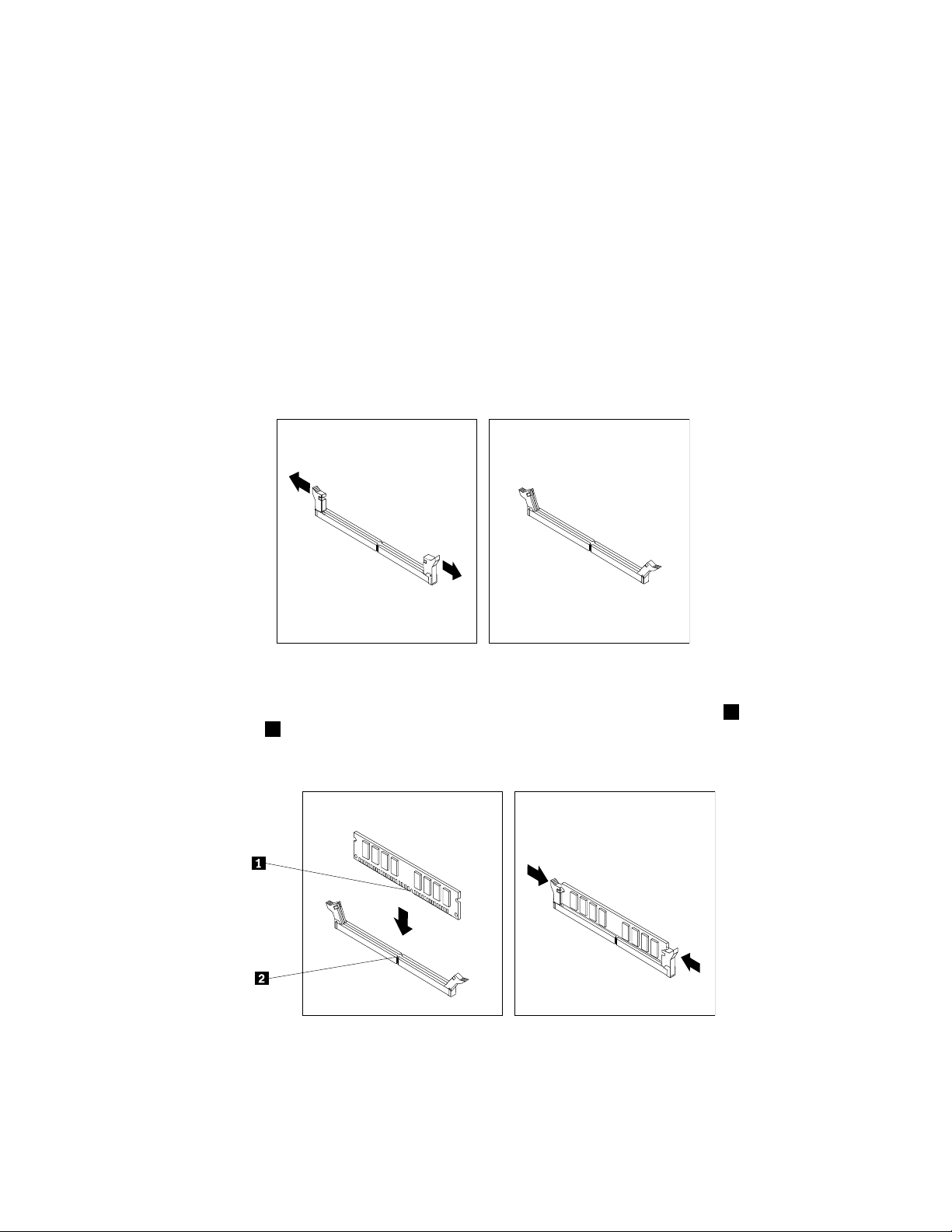
•Можноиспользоватьтолько240-контактныемодулипамятиDDR3ECCUDIMMна1,8В.
•Можноиспользоватьлюбуюкомбинациюмодулейпамятина1ГБ,2ГБили4ГБ;максимальный
суммарныйобъемпамяти-24ГБ.
•Установкумодулейпамятиначинайтесгнезд,окрашенныхвсинийцвет.
Примечание:МожноиспользоватьтолькомодулипамятиDDR3ECCUDIMM.
Чтобыустановитьмодульпамяти,сделайтеследующее:
1.Снимитекожухкомпьютера.Смотритераздел“Какснятькожух”настранице11.
Примечание:Привыполненииэтойоперацииудобнееположитькомпьютернабок.
2.Найдитегнездамодулейпамяти.Смотритераздел“Расположениекомпонентов,установленных
наматеринскойплате”настранице9.
3.Откройтефиксирующиезащелки,какэтопоказанонарисунке.
Рис.7.Какоткрытьфиксирующиезащелки
4.Приложитеновыймодульпамятикгнезду.Убедитесь,чтопазнамодулепамяти1совпадает
свыступомгнезда
2материнскойплаты.Вставьтемодульвгнездоинажмитенанеготак,
чтобызащелкнулисьфиксирующиезащелки.
Рис.8.Установкамодуляпамяти
5.См.разделГлава4“Чтонужносделатьпослезаменыкомпонентов”настранице47.
14ThinkStation:Руководствопоустановкеизаменекомпонентоваппаратнойчасти
Page 21

Установкаконтроллера
Вэтомразделесодержатсясведенияиинструкциипоустановкеконтроллера.
Вкомпьютереестьпятьгнездрасширениядляконтроллеров:
•ОдногнездокартыконтроллераPCI
•ОдногнездодляконтроллераPCIExpressx1
•ОдногнездодляконтроллераPCIExpressx4
•ДвагнездадляплатыграфическогоконтроллераPCIExpressx16
Чтобыустановитьконтроллер,сделайтеследующее:
1.Снимитекожухкомпьютера.Смотритераздел“Какснятькожух”настранице11.
2.Высвободитеиоткройтефиксаторконтроллера.
3.Снимитеметаллическуюкрышкусоответствующегогнездаконтроллера.
4.Извлекитеконтроллеризантистатическойупаковки.
5.Вставьтеконтроллервсоответствующеегнездонаматеринскойплате.Смотритераздел
“Расположениекомпонентов,установленныхнаматеринскойплате”настранице9.
Рис.9.Установкаконтроллера
Примечание:Приустановкеполноразмерногоконтроллераотогнитенаправляющую
контроллеракпереднейчастирамыизатемсовместитекрайконтролераснаправляющими.
Надавитенаконтроллер,чтобывставитьеговгнездо.
Глава3.Установкааппаратныхсредствизаменакомпонентоваппаратнойчасти15
Page 22

6.Подсоединитекабеликонтроллеракматеринскойплате.
7.Закройтефиксаторконтроллера.
Чтоделатьдальше:
•Есливыхотитеустановитьилиснятьдругойкомпонент,топерейдитексоответствующемуразделу.
•Отом,какзавершитьустановку,рассказановразделеГлава4“Чтонужносделатьпослезамены
компонентов”настранице47.
Установкавнутреннихдисководов
Вэтомразделесодержатсясведенияиинструкциипоустановкевнутреннихдисководов.
Внутренниедисководы-этоустройства,которыекомпьютериспользуетдляхраненияисчитывания
данных.Установиввкомпьютердополнительныедисководы,можноувеличитьобъемпамяти
дляхраненияданныхиобеспечитьвозможностьчтенияданныхсдругихтиповносителей.Ниже
перечисленынекоторыетипыдисководов,которыеможноустановитьвданныйкомпьютер.
•ЖесткиедискиSerialAttachedSCSI(SAS)
•ЖесткиедискиSerialATA(SATA)
•Дисководыоптическихдисков(например,дисководыкомпакт-дисковиDVD-дисков)
•Дисководыдлясменныхносителей
Внутренниедисководыустанавливаютсявотсеки.Вданнойкнигеотсекипронумерованы:отсек1,
отсек2итакдалее.
16ThinkStation:Руководствопоустановкеизаменекомпонентоваппаратнойчасти
Page 23

Приустановкевнутреннегодисководанеобходимоучитыватьтипиразмердисковода,которыйвы
устанавливаетевтомилииномотсеке.Крометого,нужноправильноподсоединитькустановленному
дисководувнутренниекабелидисководов.
Спецификациидисководов
Навашемкомпьютереустановленыследующиедисководы(этидисководыустановленыназаводе):
•Дисководоптическихдисковвотсеке1
•Пустойотсекдлярасширенияилидополнительныйдисководдляоптическихдисковвотсеке2
•3,5-дюймовыйдисководдлядискетилиустройствосчитываниякартвотсеке3(внекоторых
моделях)
•Дотрехжесткихдисковвотсеке4(взависимостиотмодели)
Навсехотсеках,вкоторыхнетдисков,установленыантистатическиеэкраныизаглушки.
НаРис.10“Расположениеотсековдлядисководов”настранице17
длядисков.
показанорасположениеотсеков
Рис.10.Расположениеотсековдлядисководов
Нижеперечисленытипыиразмерыдисков,которыеможноустановитьвкаждыйотсек:
Глава3.Установкааппаратныхсредствизаменакомпонентоваппаратнойчасти17
Page 24

1Отсек1-Максимальнаявысота:43мм(1,7дюйма).Дисководыдляоптическихдисков(например,
дисководыдляCD-иDVD-дисков)(внекоторых
моделяхдисководустановленназаводе).
2Отсек2-Максимальнаявысота:43мм(1,7дюйма).Дополнительныедисководы(например,
дисководыдляCD-иDVD-дисков)(внекоторых
моделяхдисководустановленназаводе).
3Отсек3-максимальнаявысота:26,1мм(1дюйма).3,5-дюймовыйдисководдлядискетили
устройствосчитываниякарт(внекоторых
моделяхдисководустановленназаводе).
4Отсек4Дотрехжесткихдисков(внекоторыхмоделях
дискиустановленыназаводе)
Установкадисководавотсек1или2
Чтобыустановитьдисководдляоптическихдисковвотсек1или2,сделайтеследующее:
1.Снимитекожухкомпьютера.Смотритераздел“Какснятькожух”настранице11.
2.Снимителицевуюпанель.Смотритераздел“Какснятьлицевуюпанель”настранице12.
Примечание:Подлицевойпанельюнаходитсякрепежнаяскобкадлядисковода,вкоторую
можноустановитьдисковод.Крепежныескобкидлядисководовимеютсявовсехгнездах,
гденеустановленыдисководы.Извлекитекрепежнуюскобкудлядискаииспользуйтееедля
установкидиска.
3.Снимитепластмассовуюзаглушкудисководаслицевойпанели.
4.Снимитеметаллическийантистатическийэкрансотсекадлядисков,подцепивегопальцами.
5.Прикрепитеклевойстенкеустанавливаемогодисководакрепежнуюскобку.
Рис.11.Установкакрепежнойскобки
18ThinkStation:Руководствопоустановкеизаменекомпонентоваппаратнойчасти
Page 25

6.Вставьтедисководвотсек;ондолжензафиксироватьсявнужномположении.
Рис.12.Установкадисководадляоптическихдисков
7.Чтобыпоставитьнаместолицевуюпанель,вставьтепластмассовыезащелкиправойстороны
панеливсоответствующиеотверстиявраме,азатемповорачивайтелицевуюпанельвнутрь,
покаонаневстанетнаместослевойстороны.
8.НайдитенаматеринскойплатесвободныйразъемSATA.Смотритераздел“Расположение
компонентов,установленныхнаматеринскойплате”настранице9.
9.Подсоединитеодинконецсигнальногокабеля,поставляемогосновымдисководом,кдисководу,
адругой-ксвободномуразъемуSATAнаматеринскойплате.
Глава3.Установкааппаратныхсредствизаменакомпонентоваппаратнойчасти19
Page 26

10.Найдитесвободныйпятижильныйкабельпитанияиподключитеегокдиску.
Рис.13.Подключениедисковода
Чтоделатьдальше:
•Есливыхотитеустановитьилиснятьдругойкомпонент,топерейдитексоответствующемуразделу.
•Отом,какзавершитьустановку,рассказановразделеГлава4“Чтонужносделатьпослезамены
компонентов”настранице47.
Установкадисководадлядискетилиустройствасчитываниякартвотсек3
Чтобыустановитьдисководдлядискетилиустройствосчитываниякартвотсек3,сделайте
следующее:
1.Снимитекожухкомпьютера.Смотритераздел“Какснятькожух”настранице11.
2.Снимителицевуюпанель.Смотритераздел“Какснятьлицевуюпанель”настранице12.
3.Снимитепластмассовуюзаглушкуслицевойпанели,сжавпластмассовыезащелки,
удерживающиезаглушкувнутрипанели.
Примечание:Подлицевойпанельюнаходятсякрепежныескобкидлядисков,вкоторыеможно
установитьдисководы.Извлекитекрепежнуюскобкудлядискаииспользуйтееедляустановки
диска.
4.Установитекрепежнуюскобкунадисководдлядискетилиустройствосчитываниякарт.
Рис.14.Установкакрепежнойскобки
20ThinkStation:Руководствопоустановкеизаменекомпонентоваппаратнойчасти
Page 27

5.Вставьтедисководдлядискетилиустройствосчитываниякартвотсекдлядискадощелчка.
Смотритераздел“Расположениевнутреннихкомпонентов”настранице8.
Рис.15.Установкановогодисководадлядискетилиустройствасчитываниякарт
6.Подсоединитекабельдисководадлядискеткразъемудисководадлядискетнаматеринской
плате,азатемподсоединитекдисководудлядискеткабельпитания.Еслиустанавливается
устройствосчитываниякарт,подключитеегокразъемудляустройствасчитываниякарт
наматеринскойплате.Смотритераздел“Расположениекомпонентов,установленныхна
материнскойплате”настранице9.
7.Установителицевуюпанельнаместо.
Чтоделатьдальше:
•Есливыхотитеустановитьилиснятьдругойкомпонент,топерейдитексоответствующемуразделу.
•Отом,какзавершитьустановку,рассказановразделеГлава4“Чтонужносделатьпослезамены
компонентов”настранице47.
Установкажесткогодискавотсек4
Вэтомразделеописанаустановкажесткогодискавотсек4.
Примечания:
•ВодинкомпьютерможноустановитькомбинациюдисковSATAиSAS.ОднакодискиSATAи
SASнельзяустанавливатьводинмассивRAID.Вседискидолжныбытьподключеныкплате
контроллераSAS.
Глава3.Установкааппаратныхсредствизаменакомпонентоваппаратнойчасти21
Page 28

•ПередустановкойжесткогодискаSASубедитесь,чтовкомпьютереустановленконтроллерSAS.
Чтобыустановитьновыйжесткийдиск,сделайтеследующее:
1.Снимитекожухкомпьютера.Смотритераздел“Какснятькожух”настранице11.
2.Выберитеодноизпустыхгнезддляжесткихдисковвотсеке4.См.раздел“Расположение
внутреннихкомпонентов”настранице8.Вкаждомпустомгнездедляжесткихдисковимеется
крепежнаяскобка.
3.Потянитезапетлю,чтобывынутькрепежнуюскобку.
4.Чтобыустановитьвкрепежнуюскобкуновыйжесткийдиск,отогнитескобкуисовместите
штырьки1,2,3и4наскобкесотверстияминажесткомдиске.Неприкасайтеськпечатной
плате5внижнейчастижесткогодиска.
Рис.16.Установка3,5-дюймовогожесткогодискавкрепежнуюскобку
Примечание:Чтобыустановитьвкрепежнуюскобку2,5-дюймовыйжесткийдиск,отогните
скобкуисовместитештырьки1,2,3и4наскобкесотверстияминаадаптережесткого
диска5.
Рис.17.Установка2,5-дюймовогожесткогодискавкрепежнуюскобку
22ThinkStation:Руководствопоустановкеизаменекомпонентоваппаратнойчасти
Page 29

5.Установитежесткийдискикрепежнуюскобкувотсекдлядиска.
Рис.18.Установкажесткогодискаикрепежнойскобкивотсекдлядиска
6.Подсоединитекжесткомудискусигнальныйкабель,поставляемыйсжесткимдиском.Найдите
свободныйпятижильныйкабельпитанияиподключитеегокдиску.
Примечание:СигнальныекабелижесткихдисковSATAижесткихдисковSASотличаютсядруг
отдруга.
Рис.19.Подключение3,5-дюймовогожесткогодискаSATA
Глава3.Установкааппаратныхсредствизаменакомпонентоваппаратнойчасти23
Page 30

Рис.20.Подключение2,5-дюймовогожесткогодискаSATA
Рис.21.Подключение3,5-дюймовогожесткогодискаSAS
7.ВслучаеустановкижесткогодискаSATAподсоединитедругойконецсигнальногокабеляк
свободномуразъемуSATAнаматеринскойплате.ВслучаеустановкижесткогодискаSAS
подсоединитесигнальныйкабелькразъемуSASнаконтроллереSAS.Смотритераздел
“Расположениекомпонентов,установленныхнаматеринскойплате”настранице9.
Чтоделатьдальше:
•Есливыхотитеустановитьилиснятьдругойкомпонент,топерейдитексоответствующемуразделу.
•Отом,какзавершитьустановку,рассказановразделеГлава4“Чтонужносделатьпослезамены
компонентов”настранице47.
Заменабатарейки
Вкомпьютереестьособаяпамять,котораяотвечаетзаходчасовисохранениевстроенных
параметров,напримерпараметровконфигурациипоследовательныхпортов.Привыключении
компьютераэтиданныесохраняютсязасчетработыбатарейки.
Втечениесрокаслужбыбатарейканенуждаетсянивподзарядке,нивобслуживании,однакосрок
службыбатарейкиограничен.Еслибатарейкаразрядится,тодата,времяипараметрыконфигурации
24ThinkStation:Руководствопоустановкеизаменекомпонентоваппаратнойчасти
Page 31

(включаяпароли)будутутрачены.Вэтомслучаепривключениикомпьютерабудетпоказано
сообщениеобошибке.
Информациюозаменеиутилизациибатарейкисм.вразделе“Замечаниеолитиевойбатарейке”
документаThinkStation:Руководствопотехникебезопасностиигарантии.
Чтобызаменитьбатарейку,сделайтеследующее:
1.Выключитекомпьютериотсоединитешнурпитанияотрозеткииоткомпьютера.
2.Откройтекожухкомпьютера.Смотритераздел“Какснятькожух”настранице11.
3.Доберитесьдоматеринскойплаты.Смотритераздел“Доступккомпонентамматеринской
платы”настранице13.
4.Найдитебатарейку.Смотритераздел“Расположениекомпонентов,установленныхна
материнскойплате”настранице9
.
5.Извлекитестаруюбатарейку.
Рис.22.Какизвлечьстаруюбатарейку
6.Установитеновуюбатарейку.
Рис.23.Установкановойбатарейки
7.Установитенаместовсеизвлеченныеранееконтроллеры.Установитенаместокожух
компьютераиподсоединитекабели.СмотритеразделГлава4“Чтонужносделатьпослезамены
компонентов”настранице47
.
Примечание:Когдавыпервыйразвключитекомпьютерпослезаменыбатарейки,томожет
появитьсясообщениеобошибке.Послезаменыбатарейкиэтонормально.
8.Включитекомпьютеривсеподключенныекнемуустройства.
9.СпомощьюпрограммыSetupUtilityустановитедату,времяипароли.Смотритераздел
“ИспользованиепрограммыSetupUtility”вдокументеThinkStation:Руководствопользователя.
Глава3.Установкааппаратныхсредствизаменакомпонентоваппаратнойчасти25
Page 32

Заменаблокапитания
Внимание:Неоткрывайтекомпьютеринепытайтесьремонтироватьего,есливынепрочиталираздел
“Важнаяинформацияпотехникебезопасности”впубликацииThinkStation:Руководствопотехнике
безопасностиигарантии(прилагаетсяккомпьютеру).ПубликациюThinkStation:Руководствопотехнике
безопасностиигарантииможнозагрузитьнавеб-сайте
http://support.lenovo.com
Чтобызаменитьблокпитания,сделайтеследующее:
1.Снимитекожухкомпьютераиположитекомпьютернабок.Смотритераздел“Какснятькожух”
настранице11.
2.Найдитеблокпитания.Смотритераздел“Расположениевнутреннихкомпонентов”настранице8.
3.Отсоединитекабелипитания1,2и3отразъемовнаматеринскойплате.Отсоединитекабели
питанияотвсехконтроллеров(внекоторыхмоделях)ивсехдисководов.
Рис.24.Разъемыкабелейблокапитания
4.Отсоединитекабелиблокапитанияотвсехзажимовискобок.
26ThinkStation:Руководствопоустановкеизаменекомпонентоваппаратнойчасти
Page 33

5.Отвернитепятьвинтов,которымиблокпитанияпривинченкзаднейчастирамы.
Рис.25.Снятиевинтовкрепленияблокапитания
6.Нажмитеназащелкублокапитания1.Сдвиньтеблокпитаниявнаправлениипереднейстенки
компьютераивытащитеегоизрамы.
Глава3.Установкааппаратныхсредствизаменакомпонентоваппаратнойчасти27
Page 34

Рис.26.Извлечениеблокапитания
7.Убедитесь,чтовыустанавливаетеправильныйблокпитания.Некоторыеблокипитаниясами
определяютнапряжениесети,некоторыеблокимогутработатьтолькоприопределенном
напряжении,анекоторыеоснащеныпереключателемнапряжения.Еслиустановлен
переключательнапряжения,принеобходимостисдвиньтееговнужноеположениеспомощью
шариковойавторучки.
Примечание:Длямоделей,оснащенныхпереключателемнапряжения:
•Еслидиапазоннапряженийсоставляет100—127вольтпеременноготока,тоустановите
переключательвположение115V.
•Еслидиапазоннапряженийсоставляет200—240вольтпеременноготока,тоустановите
переключательвположение230V.
8.Установитеновыйблокпитаниятак,чтобыотверстиядлявинтовнаблокепитаниясовпалис
отверстиямивраме.
Примечание:Используйтетольковинты,поставляемыеLenovo.
9.Прикрепитепятьювинтамиблокпитаниякзаднейчастирамы.
10.Подключитекабелипитаниякдисководам,контроллерамиматеринскойплате.Незабудьте
подключитькабельпитаниякплатеграфическогоконтроллера,еслидлянеетребуется
дополнительныйкабель.
11.См.разделГлава4“Чтонужносделатьпослезаменыкомпонентов”настранице47.
28ThinkStation:Руководствопоустановкеизаменекомпонентоваппаратнойчасти
Page 35

Заменаконтроллера
Внимание:Неоткрывайтекомпьютеринепытайтесьремонтироватьего,есливынепрочиталираздел
“Важнаяинформацияпотехникебезопасности”впубликацииThinkStation:Руководствопотехнике
безопасностиигарантии(прилагаетсяккомпьютеру).ПубликациюThinkStation:Руководствопотехнике
безопасностиигарантииможнозагрузитьнавеб-сайте
http://support.lenovo.com
Чтобызаменитьконтроллер,сделайтеследующее:
1.Снимитекожухкомпьютера.Смотритераздел“Какснятькожух”настранице11.
2.Высвободитеиоткройтефиксаторконтроллера.
3.Запишитеместаподключениявсехкабелейкконтроллеру.Этаинформацияпонадобитсявам,
чтобыправильноподключитькабеликновомуконтроллеру.
4.Отсоединитеотконтроллеравсекабели.Смотритераздел“Расположениекомпонентов,
установленныхнаматеринскойплате”настранице9.
5.Принеобходимостиоткройтефиксирующуюзащелкуконтроллера1.Возьмитесьза
неисправныйконтроллеривытащитеегоизгнезда.
Примечания:
Глава3.Установкааппаратныхсредствизаменакомпонентоваппаратнойчасти29
Page 36

a.Контроллерплотноустановленвгнездо.Можносначалачастичноизвлечьизгнездаодин
крайконтроллера,затемдругой,затемопятьпервыйитакдотехпор,поканебудетизвлечен
веськонтроллер.
b.Длякреплениянекоторыхполноразмерныхконтроллеровиспользуетсянаправляющая.
Отогнитенаправляющуюконтроллеракпереднейчастирамы,возьмитесьзанеисправный
контроллеривытащитеегоизгнезда.
6.Извлекитеновыйконтроллеризантистатическойупаковки.
7.Вставьтеновыйконтроллервсоответствующеегнездонаматеринскойплате.Смотритераздел
“Установкаконтроллера”настранице15
.
30ThinkStation:Руководствопоустановкеизаменекомпонентоваппаратнойчасти
Page 37

Глава3.Установкааппаратныхсредствизаменакомпонентоваппаратнойчасти31
Page 38

Рис.27.Установкановогоконтроллера
8.Подсоединитекабеликонтроллеракматеринскойплате.
9.Закройтефиксаторконтроллера.
10.См.главу4Глава4“Чтонужносделатьпослезаменыкомпонентов”настранице47.
Чтоделатьдальше:
•Есливыхотитеустановитьилиснятьдругойкомпонент,топерейдитексоответствующемуразделу.
•Отом,какзавершитьустановку,рассказановразделеГлава4“Чтонужносделатьпослезамены
компонентов”настранице47.
Заменарадиатораиблокавентилятора
Внимание:Неоткрывайтекомпьютеринепытайтесьремонтироватьего,есливынепрочиталираздел
“Важнаяинформацияпотехникебезопасности”впубликацииThinkStation:Руководствопотехнике
безопасностиигарантии(прилагаетсяккомпьютеру).ПубликациюThinkStation:Руководствопотехнике
безопасностиигарантииможнозагрузитьнавеб-сайте
http://support.lenovo.com
ОСТОРОЖНО:
Блокрадиатораивентилятораможетбытьоченьгорячим.Передтемкакоткрытькожух,
выключитекомпьютеридайтеемуостыть(3-5мин).
Вэтомразделеописаназаменаблокарадиатораивентилятора.
32ThinkStation:Руководствопоустановкеизаменекомпонентоваппаратнойчасти
Page 39

Чтобызаменитьрадиаторивентилятор,сделайтеследующее:
1.Снимитекожухкомпьютера.Смотритераздел“Какснятькожух”настранице11.
2.Положитекомпьютернабок,чтобыбылопрощедобратьсядоблокарадиатораивентилятора.
3.Отсоединитеотматеринскойплатыкабельблокарадиатораивентилятора.Запишите
расположениекабеля.См.разделорасположениикомпонентов,установленныхнаматеринской
плате,настр.10.
4.Отвинтитечетыревинта,которымиблокрадиатораивентиляторакрепитсякматеринской
плате,вуказаннойнижепоследовательности:
a.Частичновывинтитевинт1,затемполностьювывинтитевинт2,послечегополностью
удалитевинт1.
b.Частичновывинтитевинт3,затемполностьювывинтитевинт4,послечегополностью
удалитевинт3.
Примечание:Этичетыревинтаможноснятьсматеринскойплаты,ноихнельзявывинтить
изблокарадиатораивентилятора.
Рис.28.Какснятьблокрадиатораивентилятора
5.Осторожноснимитерадиаторивентиляторсматеринскойплаты.
Примечания:
a.Чтобыснятьрадиаторивентиляторсмикропроцессора,их,возможно,придетсянемного
повернуть.
b.Неприкасайтеськтермосмазкеприработесблокомрадиатораивентилятора.
Глава3.Установкааппаратныхсредствизаменакомпонентоваппаратнойчасти33
Page 40

6.Снимитеснижнейчастиновогоблокарадиатораивентиляторапластмассовуюкрышку,
прикрывающуютермосмазку(этакрышказащищаетсмазкуотгрязи).
Примечания:
a.Неснимайтезащитнуюкрышку,покавынеготовыустановитьблокрадиатораивентилятора
намикропроцессор.
b.Неприкасайтеськтермосмазкеприработесблокомрадиатораивентилятора.
c.Послетого,каквыснялизащитнуюкрышку,кладитеблокрадиатораивентиляторатолько
намикропроцессор.
7.Установитеновыйблокрадиатораивентиляторанамикропроцессортак,чтобычетыре
отверстиядлявинтовсовместилисьсотверстияминаматеринскойплате.
8.Закрепитеблокрадиатораивентилятора,завинтивчетыревинтавуказаннойниже
последовательности:
a.Частичнозавинтитевинт1,затемполностьюзатянитевинт2,послечегополностьюзатяните
винт1.
b.Частичнозавинтитевинт3,затемполностьюзатянитевинт4,послечегополностьюзатяните
винт3.
9.Подсоединитекматеринскойплатекабельблокарадиатораивентилятора.
10.См.разделГлава4“Чтонужносделатьпослезаменыкомпонентов”настранице47.
Заменажесткогодиска
Внимание:Неоткрывайтекомпьютеринепытайтесьремонтироватьего,есливынепрочиталираздел
“Важнаяинформацияпотехникебезопасности”впубликацииThinkStation:Руководствопотехнике
безопасностиигарантии(прилагаетсяккомпьютеру).ПубликациюThinkStation:Руководствопотехнике
безопасностиигарантииможнозагрузитьнавеб-сайте
http://support.lenovo.com
Вэтомразделеописаназаменажесткогодиска
Внимание:ВодинкомпьютерможноустановитькомбинациюдисковSATAиSAS.Однакодиски
SATAиSASнельзяустанавливатьводинмассивRAID.Вседискидолжныбытьподключеныкплате
контроллераSAS.
Чтобызаменитьжесткийдиск,сделайтеследующее:
1.Снимитекожухкомпьютера.Смотритераздел“Какснятькожух”настранице11.
2.Найдитежесткийдиск.Смотритераздел“Расположениевнутреннихкомпонентов”настранице8.
3.Отсоединитеотжесткогодискасигнальныйкабельикабельпитания.
34ThinkStation:Руководствопоустановкеизаменекомпонентоваппаратнойчасти
Page 41

4.Потянитезаручкускобкижесткогодискаивытащитежесткийдиск.
Рис.29.Снятиежесткогодиска
5.Вытащитенеисправныйжесткийдискизкрепежныхскобок;дляэтогонужноотогнутьскобки.
6.Установитеновыйжесткийдисквкрепежнуюскобку.Смотритераздел“Установкажесткого
дискавотсек4”настранице21.
7.Установитежесткийдискикрепежнуюскобкувотсекдлядиска.
8.Подсоединитекновомужесткомудискусигнальныйкабельикабельпитания.Смотритераздел
“Установкажесткогодискавотсек4”настранице21.
9.См.разделГлава4“Чтонужносделатьпослезаменыкомпонентов”настранице47.
Заменаблокавентиляторажесткогодиска
Внимание:Неоткрывайтекомпьютеринепытайтесьремонтироватьего,есливынепрочиталираздел
“Важнаяинформацияпотехникебезопасности”впубликацииThinkStation:Руководствопотехнике
безопасностиигарантии(прилагаетсяккомпьютеру).ПубликациюThinkStation:Руководствопотехнике
безопасностиигарантииможнозагрузитьнавеб-сайте
http://support.lenovo.com
Вашкомпьютерможетбытьоснащенблокомвентиляторажесткогодиска.Чтобызаменитьблок
вентиляторажесткогодиска,сделайтеследующее:
1.Снимитекожухкомпьютера.Смотритераздел“Какснятькожух”настранице11.
Глава3.Установкааппаратныхсредствизаменакомпонентоваппаратнойчасти35
Page 42

2.Найдитеблоквентиляторажесткогодиска.Блоквентиляторажесткогодискаприкрепленк
стенкеотсекадляжесткихдисков.
3.Отсоединитекабельблокавентиляторажесткогодискаотразъеманаматеринскойплате.См.
разделорасположениикомпонентов,установленныхнаматеринскойплате,настр.10.
4.Нажмитенадвезащелкинакрепежнойскобкеблокавентиляторажесткогодиска,азатем
выдвиньтекрепежнуюскобкублокавентилятораизрамы.
Рис.30.Снятиеблокавентиляторажесткогодиска
5.Подсоединитекабельновогоблокавентиляторажесткогодискакразъемудляблока
вентиляторажесткогодисканаматеринскойплате.
36ThinkStation:Руководствопоустановкеизаменекомпонентоваппаратнойчасти
Page 43

6.Вставьтекрепежнуюскобкусновымблокомвентиляторажесткогодискавраму,совместив
четырезащелки1накрепежнойскобкессоответствующимиотверстиямиврамеивдавив
крепежнуюскобкувнутрьдощелчка.
Рис.31.Установкаблокавентиляторажесткогодиска
7.См.разделГлава4“Чтонужносделатьпослезаменыкомпонентов”настранице47.
Заменадисководадляоптическихдисков
Внимание:Неоткрывайтекомпьютеринепытайтесьремонтироватьего,есливынепрочиталираздел
“Важнаяинформацияпотехникебезопасности”впубликацииThinkStation:Руководствопотехнике
безопасностиигарантии(прилагаетсяккомпьютеру).ПубликациюThinkStation:Руководствопотехнике
безопасностиигарантииможнозагрузитьнавеб-сайте
http://support.lenovo.com
Вэтомразделеописаназаменадисководаоптическихдисков.
1.Снимитекожухкомпьютера.Смотритераздел“Какснятькожух”настранице11.
2.Снимителицевуюпанель.Смотритераздел“Какснятьлицевуюпанель”настранице12.
3.Найдитедисководоптическихдисков.Смотритераздел“Расположениевнутренних
компонентов”настранице8.
4.Запомните,какподключеныпроводадисководадляоптическихдисков.Отсоединитесигнальный
кабельикабельпитаниясзаднейстороныдисководадляоптическихдисков.
Глава3.Установкааппаратныхсредствизаменакомпонентоваппаратнойчасти37
Page 44

5.Нажмитеназащелкудисковода1ивытащитедисководизрамывперед.
Рис.32.Какснятьдисководоптическихдисков
6.Снимитекрепежнуюскобкусостарогодисководаиустановитееенановыйдиск.
Рис.33.Крепежнаяскобкадлядисководаоптическихдисков
7.Вставьтедисководоптическихдисковвотсек(черезлицевуюстенку);ондолжен
зафиксироватьсявнужномположении.
8.Повторноподсоединитекновомудисководусигнальныйкабельикабельпитания.
9.См.разделГлава4“Чтонужносделатьпослезаменыкомпонентов”настранице47.
38ThinkStation:Руководствопоустановкеизаменекомпонентоваппаратнойчасти
Page 45

Заменадисководадлядискетилиустройствасчитываниякарт
Внимание:Неоткрывайтекомпьютеринепытайтесьремонтироватьего,есливынепрочиталираздел
“Важнаяинформацияпотехникебезопасности”впубликацииThinkStation:Руководствопотехнике
безопасностиигарантии(прилагаетсяккомпьютеру).ПубликациюThinkStation:Руководствопотехнике
безопасностиигарантииможнозагрузитьнавеб-сайте
http://support.lenovo.com
Вэтомразделеописанаустановкаизаменадисководадлядискетилиустройствасчитываниякарт.
1.Снимитекожухкомпьютера.Смотритераздел“Какснятькожух”настранице11.
2.Снимителицевуюпанель.Смотритераздел“Какснятьлицевуюпанель”настранице12.
3.Найдитедисководдлядискетилиустройствосчитываниякарт.Смотритераздел“Расположение
внутреннихкомпонентов”настранице8.
4.Отсоединитесигнальныйкабельикабельпитаниясзаднейстороныдисководадлядискет.В
случаезаменыустройствасчитываниякартотсоединитекабельустройствасчитываниякартот
разъеманаматеринскойплате.Смотритераздел“Расположениекомпонентов,установленных
наматеринскойплате”настранице9.
5.Нажмитеназащелкудисковода1ивытащитедисководдлядискетилиустройствосчитывания
картизрамывперед.
Рис.34.Снятиедисководадлядискетилиустройствасчитываниякарт
Глава3.Установкааппаратныхсредствизаменакомпонентоваппаратнойчасти39
Page 46

6.Вставьтеновыйдисководдлядискетилиустройствосчитываниякартвотсекдлядискадо
щелчка.
Рис.35.Установкадисководадлядискетилиустройствасчитываниякарт
7.Подсоединитекдисководудлядискетсигнальныйкабельикабельпитания.Еслиустанавливается
устройствосчитываниякарт,подключитекабельотнегокразъемудляустройствасчитывания
картнаматеринскойплате.Смотритераздел“Расположениекомпонентов,установленныхна
материнскойплате”настранице9.
8.См.разделГлава4“Чтонужносделатьпослезаменыкомпонентов”настранице47.
Заменаблокаразъемовналицевойпанели
Внимание:Неоткрывайтекомпьютеринепытайтесьремонтироватьего,есливынепрочиталираздел
“Важнаяинформацияпотехникебезопасности”впубликацииThinkStation:Руководствопотехнике
безопасностиигарантии(прилагаетсяккомпьютеру).ПубликациюThinkStation:Руководствопотехнике
безопасностиигарантииможнозагрузитьнавеб-сайте
http://support.lenovo.com
Вэтомразделеописаназаменаблокаразъемовналицевойпанели.
Чтобызаменитьблокразъемовналицевойпанели,сделайтеследующее:
1.Снимитекожухкомпьютера.Смотритераздел“Какснятькожух”настранице11.
2.Снимителицевуюпанель.Смотритераздел“Какснятьлицевуюпанель”настранице12.
3.Найдитеблокразъемовналицевойпанели.
40ThinkStation:Руководствопоустановкеизаменекомпонентоваппаратнойчасти
Page 47

4.Отсоединитеотматеринскойплатыкабелипереднегоблокааудиоразъемов,переднихразъемов
USBидополнительногоразъемасветодиодовизапишитепрокладкукабелей.Смотритераздел
“Расположениекомпонентов,установленныхнаматеринскойплате”настранице9.
5.Отвинтитевинт,которымпереднийблокразъемовприкрепленкраме.Повернитеблок,чтобы
полностьюосвободитьегоизрамы.
Рис.36.Снятиеблокаразъемовналицевойпанели
6.Установитеновыйблокразъемовналицевойпанеливрамуизакрепитееговинтом.
7.Сноваподсоединитевсекабеликматеринскойплате.Смотритераздел“Расположение
компонентов,установленныхнаматеринскойплате”настранице9.
8.См.разделГлава4“Чтонужносделатьпослезаменыкомпонентов”настранице47.
Заменамодуляпамяти
Внимание:Неоткрывайтекомпьютеринепытайтесьремонтироватьего,есливынепрочиталираздел
“Важнаяинформацияпотехникебезопасности”впубликацииThinkStation:Руководствопотехнике
безопасностиигарантии(прилагаетсяккомпьютеру).ПубликациюThinkStation:Руководствопотехнике
безопасностиигарантииможнозагрузитьнавеб-сайте
http://support.lenovo.com
Вэтомразделеописаназаменамодуляпамяти.
Примечание:Вашкомпьютерподдерживаетшестьмодулейпамяти.
1.Снимитекожухкомпьютера.Смотритераздел“Какснятькожух”настранице11.
Глава3.Установкааппаратныхсредствизаменакомпонентоваппаратнойчасти41
Page 48

2.Найдитегнездамодулейпамяти.Смотритераздел“Расположениекомпонентов,установленных
наматеринскойплате”настранице9.
3.Снимитезаменяемыймодульпамяти,открывфиксирующиезащелки.
Рис.37.Какснятьмодульпамяти
4.Приложитеприготовленныйдлязаменыновыймодульпамятикгнезду.Убедитесь,чтопаз
намодулепамяти1совпадаетсвыступомгнезда2материнскойплаты.Вставьтемодульв
гнездоинажмитенанеготак,чтобызащелкнулисьфиксирующиезащелки.Смотритераздел
“Установкамодуляпамяти”настранице13
.
Рис.38.Установкамодуляпамяти
5.См.главу4Глава4“Чтонужносделатьпослезаменыкомпонентов”настранице47.
Заменапереднегоизаднегоблоковвентиляторов
Внимание:Неоткрывайтекомпьютеринепытайтесьремонтироватьего,есливынепрочиталираздел
“Важнаяинформацияпотехникебезопасности”впубликацииThinkStation:Руководствопотехнике
безопасностиигарантии(прилагаетсяккомпьютеру).ПубликациюThinkStation:Руководствопотехнике
безопасностиигарантииможнозагрузитьнавеб-сайте
http://support.lenovo.com
Вэтомразделеописаназаменапереднегоизаднегоблоковвентиляторов.
Чтобызаменитьблокзаднеговентилятора,сделайтеследующее:
42ThinkStation:Руководствопоустановкеизаменекомпонентоваппаратнойчасти
Page 49

1.Снимитекожухкомпьютера.Смотритераздел“Какснятькожух”настранице11.
2.Найдитеблоквентилятора,которыйвыхотитезаменить.Вкомпьютереустановленодин
переднийблоквентилятораиодинзаднийблоквентилятора.Смотритераздел“Расположение
внутреннихкомпонентов”настранице8.
3.Вслучаезаменыпереднегоблокавентилятораснимителицевуюпанель.Смотритераздел
“Какснятьлицевуюпанель”настранице12.
4.Отсоединитекабельблокавентилятораотматеринскойплаты.Смотритераздел“Расположение
компонентов,установленныхнаматеринскойплате”настранице9.
5.Блоквентиляторазакрепленнарамечетырьмярезиновыминожками.Аккуратноудалитеэти
четыреножки,обломавихилиобрезавножницами,азатемснимитеблоквентиляторасрамы.
Рис.39.Какснятьзаднийвентилятор
6.Установитеновыйблоквентилятора;дляэтогосовместитечетыререзиновыеножкиблока
вентиляторасотверстиямиврамеивдавитеихвотверстия.
7.Потянитезаконцырезиновыхножектак,чтобыблоквентиляторавсталнаместо.
8.Взависимостиоттого,какойблоквентиляторазаменяется,подсоединитеегокабельк
разъемудляблокавентиляторанаконтроллереиликразъемудлязаднегоблокавентилятора
наматеринскойплате.Смотритераздел“Расположениекомпонентов,установленныхна
материнскойплате”настранице9.
9.Вслучаезаменыблокавентиляторажесткогодискаустановителицевуюпанельнаместо.
10.См.разделГлава4“Чтонужносделатьпослезаменыкомпонентов”настранице47.
Заменавнутреннегодинамика
Внимание:Неоткрывайтекомпьютеринепытайтесьремонтироватьего,есливынепрочиталираздел
“Важнаяинформацияпотехникебезопасности”впубликацииThinkStation:Руководствопотехнике
безопасностиигарантии(прилагаетсяккомпьютеру).ПубликациюThinkStation:Руководствопотехнике
безопасностиигарантииможнозагрузитьнавеб-сайте
http://support.lenovo.com
Глава3.Установкааппаратныхсредствизаменакомпонентоваппаратнойчасти43
Page 50

Вэтомразделеописаназаменавнутреннегодинамика.
Чтобызаменитьвнутреннийдинамик,сделайтеследующее:
1.Снимитекожухкомпьютера.Смотритераздел“Какснятькожух”настранице11.
2.Снимителицевуюпанель.Смотритераздел“Какснятьлицевуюпанель”настранице12.
3.Найдитенаматеринскойплатеразъемвнутреннегодинамика.См.разделорасположении
внутреннихкомпонентовнастр.9.
4.Запомните,какподключеныпроводавнутреннихдинамиков.Запомнитерасположениепроводов
внутреннихдинамиков.Отсоединитеотматеринскойплатыкабельдинамика.См.раздело
расположениикомпонентов,установленныхнаматеринскойплате,настр.10.
5.Спомощьютупогоинструмента(например,верхнимконцомшариковойручки)откройтеоднуиз
защелоквнутреннегодинамика2исдвиньтеэтусторонудинамика1вверх,достаточно,чтобы
защелкаосталасьоткрытой.Затемоткройтезащелкувнутреннегодинамикаисдвиньтединамик
вверх,чтобыотосвободилсяизкрепления.
Рис.40.Какснятьвнутреннийдинамик
6.Снимитескомпьютерадинамикикабельдинамика.
7.Протянитекабельиустановитефиксаторы3новоговнутреннегодинамикавметаллические
пазы,азатемнадавитенавнутреннийдинамиксверхудофиксациизащелок.
8.Подсоединитекабельдинамикакматеринскойплате.См.разделорасположениикомпонентов,
установленныхнаматеринскойплате,настр.10.
9.См.разделГлава4“Чтонужносделатьпослезаменыкомпонентов”настранице47.
44ThinkStation:Руководствопоустановкеизаменекомпонентоваппаратнойчасти
Page 51

Заменаклавиатуры
Внимание:Неоткрывайтекомпьютеринепытайтесьремонтироватьего,есливынепрочиталираздел
“Важнаяинформацияпотехникебезопасности”впубликацииThinkStation:Руководствопотехнике
безопасностиигарантии(прилагаетсяккомпьютеру).ПубликациюThinkStation:Руководствопотехнике
безопасностиигарантииможнозагрузитьнавеб-сайте
http://support.lenovo.com
Вэтомразделеописаназаменаклавиатуры.
1.Извлекитеиздисководоввсеносители,закройтеоперационнуюсистемуивыключитевсе
подсоединенныеустройстваикомпьютер.
2.Выньтеизрозетоквилкивсехшнуровпитания.
3.Найдитеразъемклавиатуры.Смотритеразделы“Расположениеоргановуправленияиразъемов
налицевойпанеликомпьютера”настранице4и“Расположениеразъемовназаднейпанели
компьютера”настранице6.
Рис.41.Разъемклавиатуры
4.Отсоединитеоткомпьютеракабельнеисправнойклавиатуры.
5.ПодсоединитекабельновойклавиатурыкодномуизразъемовUSB.
6.См.разделГлава4“Чтонужносделатьпослезаменыкомпонентов”настранице47.
Заменамыши
Внимание:Неоткрывайтекомпьютеринепытайтесьремонтироватьего,есливынепрочиталираздел
“Важнаяинформацияпотехникебезопасности”впубликацииThinkStation:Руководствопотехнике
безопасностиигарантии(прилагаетсяккомпьютеру).ПубликациюThinkStation:Руководствопотехнике
безопасностиигарантииможнозагрузитьнавеб-сайте
http://support.lenovo.com
Вэтомразделеописаназаменамыши.
1.Извлекитеиздисководоввсеносители(дискеты,дискиикассеты),закройтеоперационную
системуивыключитевсеподсоединенныеустройстваикомпьютер.
2.Выньтеизрозетоквилкивсехшнуровпитания.
3.Найдитеразъеммыши.Смотритеразделы“Расположениеоргановуправленияиразъемов
налицевойпанеликомпьютера”настранице4и“Расположениеразъемовназаднейпанели
компьютера”настранице6.
Глава3.Установкааппаратныхсредствизаменакомпонентоваппаратнойчасти45
Page 52

Рис.42.Разъеммыши
4.Отсоединитеоткомпьютеракабельнеисправноймыши.
5.ПодсоединитекабельновоймышикодномуизразъемовUSB.
6.См.разделГлава4“Чтонужносделатьпослезаменыкомпонентов”настранице47.
46ThinkStation:Руководствопоустановкеизаменекомпонентоваппаратнойчасти
Page 53

Глава4.Чтонужносделатьпослезаменыкомпонентов
Послезаменывсехкомпонентовнужноустановитьнаместокожухкомпьютераиподсоединитьвсе
кабели,включаятелефонныекабелиишнурыпитания.Крометого,возможно,придетсяподтвердить
изменившуюсяинформациюокомпонентахприпомощипрограммыSetupUtility(взависимости
оттого,какойкомпонентвызаменили).См.разделобиспользованиипрограммыSetupUtilityв
документеThinkStation:Руководствопользователядляэтогопродукта.
Послезаменыкомпонентовсделайтеследующее:
1.Убедитесь,чтовыправильноустановиливсекомпонентыинезабыливкомпьютерекакие-либо
инструментыиливинты.Информациюорасположенииразличныхкомпонентовсмотритев
разделе“Расположениевнутреннихкомпонентов”настранице8
2.Убедитесь,чтокабелипроложеныправильно.
Важно:Правильнопроложитевсекабелипитания.Кабелинедолжныкасатьсязащелоки
другихчастейрамы.
3.Установитенаместокожухкомпьютера.
a.Совместитекожухсрамой.
b.Закройтекожух.
c.Закройтезащелкукожуха.
d.Убедитесь,чтозащелкаправильнозакрыта.
4.Еслиустановлензамоккожуха,запритеего.
5.Подсоединитеккомпьютерувнешниекабелиишнурыпитания.Смотритераздел“Расположение
разъемовназаднейпанеликомпьютера”настранице6
6.Чтобыобновитьконфигурацию,см.раздел“ИспользованиепрограммыSetupUtility”вдокументе
ThinkStation:Руководствопользователядляэтогопродукта.
.
.
Примечание:ВбольшинствестранLenovoтребуетвернутьнеисправныеCRU.Соответствующая
информацияпоставляетсясCRUиличерезнесколькоднейпослепоставкиCRU.
Какзагрузитьдрайверыустройств
Драйверыустройствдляоперационныхсистем,которыенебылиустановленызаранее,можно
загрузитьнавеб-странице
http://support.lenovo.com
ВместесфайламидрайверовустройствпоставляютсяифайлыReadmeсинструкциямипоустановке.
©CopyrightLenovo2009,2011
47
Page 54

48ThinkStation:Руководствопоустановкеизаменекомпонентоваппаратнойчасти
Page 55

Глава5.Средствазащиты
Чтобыуберечьвашкомпьютероткражиипредотвратитьнесанкционированныйдоступк
компьютеру,ввашемкомпьютереможноустановитьнесколькозащитныхустройствблокировки.
Помимофизическойзащиты,несанкционированныйдоступккомпьютеруможнопредотвратитьпри
помощипрограммнойблокировки,котораяблокируетклавиатурудотехпор,поканебудетвведен
правильныйпароль.
Убедитесь,чтотросы,используемыедляфизическойзащиты,неперепутываютсяскабелями
компьютера.
Запорныеустройства
Вэтомразделеописаныразличныетипызапорныхустройствдляданногопродукта.
Рис.43.Запорныеустройства
Данныйпродуктпоставляетсясзамком1,которыйврезанвбоковуючастькожуха.Ключи3для
боковойчастикожухаприкрепленыкзаднейстенкекомпьютера.Изсоображенийбезопасности
хранитенеиспользуемыеключивнадежномместе.
©CopyrightLenovo2009,2011
49
Page 56

Дополнительнокожухпродуктаможнозаперетьнависячийзамок(диаметрушка-5мм);дляэтого
предусмотренапетля2.
Используявстроенныйзамокдлятроса4(иногдаэтотзамокназывают'замокKensington'),можно
прикрепитькомпьютеркстолуиликдругомупрочнозакрепленномупредмету.Замокдлятроса
вставляетсявспециальнуюпрорезьназаднейпанеликомпьютераиоткрываетсяключом.Замокдля
тросазапираетикнопки,припомощикоторыхоткрываетсякожухкомпьютера.Такойжетипзамка
используетсяивомногихноутбуках.ТросможнозаказатьнепосредственноукомпанииLenovo,
выполнивпоискпословуKensingtonнастраницепоадресу:
http://support.lenovo.com
Защитаприпомощипароля
Чтобыпредотвратитьнесанкционированныйдоступккомпьютеру,можнозадатьпарольприпомощи
программыSetupUtility.Привключениикомпьютерабудетзапрашиватьсяпароль,иклавиатура
начнетработатьтолькопослевводаправильногопароля.
Чтоделатьдальше:
•Есливыхотитеустановитьилиснятьдругойкомпонент,топерейдитексоответствующемуразделу.
•Отом,какзавершитьустановку,рассказановразделеГлава4“Чтонужносделатьпослезамены
компонентов”настранице47.
Какстеретьутерянныйилизабытыйпароль(очиститьCMOS)
Вэтомразделерассказано,какстеретьутерянныеилизабытыепароли(например,пароль
пользователя).
Чтобыстеретьзабытыйпароль,сделайтеследующее:
1.Откройтекожухкомпьютера.Смотритераздел“Какснятькожух”настранице11.
2.Доберитесьдоматеринскойплаты.Смотритераздел“Доступккомпонентамматеринской
платы”настранице13.
3.НайдитенаматеринскойплатеперемычкуClearCMOS/Recovery(Стирание
CMOS/Восстановление).Смотритераздел“Расположениекомпонентов,установленныхна
материнскойплате”настранице9.
4.Переставьтеперемычкуизобычногоположения(наштырьках1и2)вположениедля
обслуживанияиликонфигурирования(наштырьки2и3).
5.Установитенаместовсеизвлеченныеранееконтроллеры.
6.Установитенаместокожухкомпьютераиподсоединитешнурпитания.СмотритеразделГлава4
“Чтонужносделатьпослезаменыкомпонентов”настранице47
7.Перезапуститекомпьютеридайтеемупоработатьпримерно10секунд.Выключитекомпьютер,
нажимаякнопкувключенияпитаниявтечениепримернопятисекунд.Компьютервыключается.
8.Повторитешагис1по3.
9.ПереставьтеперемычкуClearCMOS/Recoveryвнормальноеположение(наштырьки1и2).
10.Установитенаместовсеизвлеченныеранееконтроллеры.
11.Установитенаместокожухкомпьютераиподсоединитешнурпитания.СмотритеразделГлава4
“Чтонужносделатьпослезаменыкомпонентов”настранице47.
.
50ThinkStation:Руководствопоустановкеизаменекомпонентоваппаратнойчасти
Page 57

ПриложениеA.Частотасистемнойпамяти
СемействомикропроцессоровIntelXeonсовместимостакойфункциейкомпьютеровThinkStation,
каквстроенныйконтроллерпамяти,которыйпредоставляетмикропроцессорупрямойдоступк
системнойпамяти.Благодарятакомудизайнускоростьсистемнойпамятиопределяетсянесколькими
факторами,включаямодельмикропроцессораитип,скорость,размеричислоустановленных
модулейDIMM.Информациюоподдерживаемойчастотесистемнойпамятидлямоделивашего
компьютерасмотритевследующейтаблице.
Табл.1.ТипичастотаDIMM:PC3-10600U
РазмерDIMM
1Гб,2Гб,4Гб
ЧисломодулейDIMM,
установленныхводном
банкеЦП
1-3
4-6
микропроцессора
IntelXeonE5502,E5503,
E5504,E5506,E5507
IntelXeonE5520,E5530,
E5540,E5620,E5603,
E5606,E5607,E5630,
E5640,E5647,W3503,
W3505,W3520,W3530,
W3540,W3550,W3565,
W3670
IntelXeonE5645,E5649,
X5550,X5560,X5570,
X5650,X5660,X5667,
X5670,X5672,X5675,
X5677,X5680,X5687,
X5690,W3570,W3580,
W3680,W3690,W5580,
W5590
IntelXeonE5502,E5503,
E5504,E5506,E5507
IntelXeonE5520,E5530,
E5540,E5620,E5603,
E5606,E5607,E5630,
E5640,E5647,X5550,
X5560,X5570,W3503,
W3505,W3520,W3530,
W3540,W3550,W3565,
W3570,W3580,W3670,
W5580,W5590
IntelXeonE5645,E5649,
X5650,X5660,X5667,
X5670,X5672,X5675,
X5677,X5680,X5687,
X5690,W3680,W3690
Модель
Частотапамяти
800МГц
1066МГц
1333МГц
800МГц
1066МГц
1333МГц
©CopyrightLenovo2009,2011
51
Page 58

Табл.2.ТипичастотаDIMM:PC3-8500U
ЧисломодулейDIMM,
РазмерDIMM
1Гб,2Гб,4Гб1-6
установленныхводном
банкеЦП
Модель
микропроцессора
IntelXeonE5502,E5503,
E5504,E5506,E5507
IntelXeonE5520,E5530,
E5540,E5620,E5603,
E5606,E5607,E5630,
E5640,E5645,E5647,
E5649,X5550,X5560,
X5570,X5650,X5660,
X5667,X5670,X5672,
X5675,X5677,X5680,
X5687,X5690,W3503,
W3505,W3520,W3530,
W3540,W3550,W3565,
W3570,W3580,W3670,
W3680,W3690,W5580,
W5590
Частотапамяти
800МГц
1066МГц
52ThinkStation:Руководствопоустановкеизаменекомпонентоваппаратнойчасти
Page 59

ПриложениеB.Замечания
Lenovoможетпредоставлятьпродукты,услугиикомпоненты,описанныевданнойпубликации,не
вовсехстранах.Сведенияопродуктахиуслугах,доступныхвнастоящеевремяввашейстране,
можнополучитьвместномпредставительствеLenovo.Ссылкинапродукты,программыилиуслуги
Lenovoнеозначаютинепредполагают,чтоможноиспользоватьтолькоуказанныепродукты,
программыилиуслугиLenovo.Разрешаетсяиспользоватьлюбыефункциональноэквивалентные
продукты,программыилиуслуги,еслиприэтомненарушаютсяправаLenovoнаинтеллектуальную
собственность.Однакоприэтомответственностьзаоценкуипроверкуработывсехпродуктов,
программилиуслугдругихпроизводителейвозлагаетсянапользователя.
Lenovoможетрасполагатьпатентамиилирассматриваемымизаявкаминапатенты,относящимисяк
предметуданнойпубликации.Предоставлениеэтогодокументанедаетвамникакойлицензиина
указанныепатенты.Выможетепослатьзапросналицензиювписьменномвидепоадресу:
Lenovo(UnitedStates),Inc.
1009ThinkPlace-BuildingOne
Morrisville,NC27560
U.S.A.
Attention:LenovoDirectorofLicensing
LENOVOПРЕДОСТАВЛЯЕТДАННУЮПУБЛИКАЦИЮ“КАКЕСТЬ”,БЕЗКАКИХ-ЛИБОГАРАНТИЙ,
ЯВНЫХИЛИПОДРАЗУМЕВАЕМЫХ,ВКЛЮЧАЯ,НОНЕОГРАНИЧИВАЯСЬТАКОВЫМИ,
ПОДРАЗУМЕВАЕМЫЕГАРАНТИИОТНОСИТЕЛЬНОЕЕКОММЕРЧЕСКОГОИСПОЛЬЗОВАНИЯИЛИ
ПРИГОДНОСТИДЛЯКАКИХ-ЛИБОЦЕЛЕЙ.Законодательствонекоторыхстраннедопускаетотказ
отявныхилиподразумеваемыхгарантийдлярядасделок;втакомслучаеданноеположениеможет
квамнеотноситься.
Вприведеннойздесьинформациимогутвстретитьсятехническиенеточностиилитипографские
опечатки.Впубликациювремяотвременивносятсяизменения,которыебудутотраженыв
следующихизданиях.Lenovoможетвлюбоймоментбезкакого-либопредварительногоуведомления
вноситьизменениявпродуктыи/илипрограммы,которыеописанывданнойпубликации.
Продукты,описанныевданнойпубликации,непредназначаютсядляиспользованиявтехнологиях
имплантациииликаких-либоустройствахжизнеобеспечения,отказкоторыхможетпривестик
нарушениюжизнедеятельностииликлетальномуисходу.Информация,содержащаясявданной
публикации,невлияетнаспецификациипродуктаигарантийныеобязательстваLenovoинеменяет
их.Ничтовэтойпубликациинеслужитявнойилинеявнойлицензиейилигарантиейвозмещения
ущербавсвязисправаминаинтеллектуальнуюсобственностькорпорацииLenovoилитретьих
сторон.Вседанные,содержащиесявданнойпубликации,полученывспецифическихусловияхи
приводятсятольковкачествеиллюстрации.Результаты,полученныевдругихрабочихусловиях,
могутсущественноотличатьсяотних.
Lenovoможетиспользоватьираспространятьприсланнуювамиинформациюлюбымспособом,
какимсочтетнужным,безкаких-либообязательствпередвами.
Любыессылкивданнойинформациинавеб-сайты,непринадлежащиеLenovo,приводятсятолько
дляудобстваиникоимобразомнеозначаютподдержкиLenovoэтихвеб-сайтов.Материалынаэтих
веб-сайтахневходятвчисломатериаловподанномупродуктуLenovo,ивсюответственностьза
использованиеэтихвеб-сайтоввыпринимаетенасебя.
Вседанныеотносительнопроизводительности,содержащиесявэтойпубликации,полученыв
определеннымобразомнастроеннойсреде.Поэтомурезультаты,полученныевдругихоперационных
©CopyrightLenovo2009,2011
53
Page 60

средах,могутзаметноотличатьсяотприведенных.Некоторыеизмерениямоглибытьвыполнены
вразрабатываемыхсистемах,инетникакойгарантии,чтовобщедоступныхсистемахрезультаты
этихизмеренийбудуттакимиже.Крометого,результатынекоторыхизмеренийбылиполучены
экстраполяцией.Реальныерезультатымогутотличатьсяотних.Пользователямрекомендуется
проверитьэтиданныевсвоихконкретныхусловиях.
Замечаниепоиспользованиювыводадлятелевизора
Следующеезамечаниеотноситсякмоделям,вкоторыхназаводеустановленоустройстводля
выводаизображениянателевизор.
Этотпродуктиспользуеттехнологиюзащитыавторскихправ,принадлежащуюкорпорации
Macrovisionидругимвладельцамправ,изаявленнуювопределенныхпатентахСШАидругихправах
наинтеллектуальнуюсобственность.Дляиспользованияэтойтехнологиизащитыавторскихправ
необходимополучитьразрешениеоткорпорацииMacrovision.Саматехнологияпредназначенадля
домашнегоидругогоограниченногопросмотра,еслиоткорпорацииMacrovisionнеполученодругое
разрешение.Инженерныйанализсцельюраскрытияпринциповработыидисассемблирование
запрещены.
Товарныезнаки
СледующиетерминыявляютсятоварнымизнакамикомпанииLenovoвСШАи(или)другихстранах:
Lenovo
ЛоготипLenovo
ThinkStation
Прочиеназванияфирм,продуктовилиуслугмогутбытьтоварнымизнакамиилимарками
обслуживаниядругихкомпаний.
54ThinkStation:Руководствопоустановкеизаменекомпонентоваппаратнойчасти
Page 61

Индекс
Б
батарейка,замена24
блокпитания,замена26
блокразъемовналицевойпанели,замена40
блокавентиляторажесткогодиска,замена35
В
важнаяинформацияпотехникебезопасности1
введение3
внешниеопции,установка11
внутренниекомпоненты,установка11
внутреннийдинамик,замена43
ВходнойразъемоптическогоинтерфейсаSPDIF7
ВыходнойразъемоптическогоинтерфейсаSPDIF7
Д
дисководвотсеке4,установка20
дисководдлядискет,замена39
дисководоптическихдисков,замена37
дисководы
внутренние16
отсеки17
спецификации17
драйверыустройств47
драйверы,устройства47
Ж
жесткийдиск,замена34
З
заднийвентилятор,замена42
замена
батарейка24
внутреннийдинамик43
жесткийдиск34
контроллеры15
радиаторивентилятор32
заменакомпонентов,завершение47
замечаниепоиспользованиювыводадлятелевизора54
замечаниепоиспользованиювывода,телевизор54
замечание,выводтелевизора54
замечания53
замокдлятроса,защита49
защита
аппаратныесредства,установка49
замокдлятроса49
защитаприпомощипароля50
защита,пароль50
И
информационныересурсы3
информацияпотехникебезопасности1
К
клавиатура,замена45
кожухкомпьютера
какснять11
компонентыматеринскойплаты,какдобраться13
компоненты,внутренние8
контроллеры29
установка29
контроллеры,замена15
Л
линейныйаудиовход7
линейныйаудиовыход7
М
материнскаяплата
компоненты,какдобраться13
размещение9
расположениекомпонентов9
микрофон7
мышь,замена45
О
описаниеразъемов7
опции,установкавнутреннихдисководов16
П
пароль
стирание50
утерянныйилизабытый50
последовательныйпорт7
Р
радиаторивентилятор,замена32
разъемEthernet7
РазъемUSB7
разъемы
лицевая4
назаднейпанели6
разъемызаднейпанели6
разъемыналицевойпанели4
©CopyrightLenovo2009,2011
55
Page 62

расположениекомпонентов8
ресурсы,информационные3
С
скорость,память51
снятиекожухакомпьютера11
считывателькарт,замена39
Т
товарныезнаки54
У
установка
внутренниекомпоненты11
дисководвотсеке420
установкадополнительныхаппаратныхсредств
внутренниедисководы16
контроллеры29
память13
средствазащиты49
устройства,работасчувствительнымикстатическому
электричеству4
устройства,чувствительныекстатическому
электричеству,работас4
Ч
частотапамяти51
C
CMOS,очистка50
CRU
завершениеустановки47
P
PазъемeSATA7
56ThinkStation:Руководствопоустановкеизаменекомпонентоваппаратнойчасти
Page 63

Page 64

Шифр:53Y4265
(1P)P/N:53Y4265
*53Y4265*
